
最近ApowerMirror推出了AirCast功能,這個功能主要是為了解決在投影設備無法連接到同一網路的情況下需要投影的問題。也就是說,使用AirCast的話,即使不在同一網路,相隔兩地,也可以將設備畫面投射到另一臺設備的螢幕上。投影畫面高清無延遲,並且可以投影設備聲音!下麵就來講解一下如何使用AirCast功能。
AirCast功能使用教程
準備工作
- 必須下載最新的ApowerMirror版本,電腦端需V1.5.1.3版本以後即可,若非最新版本可以點擊下方按鈕下載。手機端可以通過手機內的應用市場進行下載安裝。
因為使用AirCast功能必須要登錄賬號且賬號內有時長的情況下才能使用,所以請在電腦和手機、平板的ApowerMirror都登錄您的賬號,且購買AirCast時長後再使用AirCast功能。如果AirCast時長用完,需要再次購買時長才可使用AirCast功能。
開始使用AirCast
AirCast投影碼在哪找
手機/平板AirCast投影碼
- 手機/平板打開AirCast,點擊底部欄的AirCast,進入AirCast頁面後可看到上方「我的AirCast投影碼」。
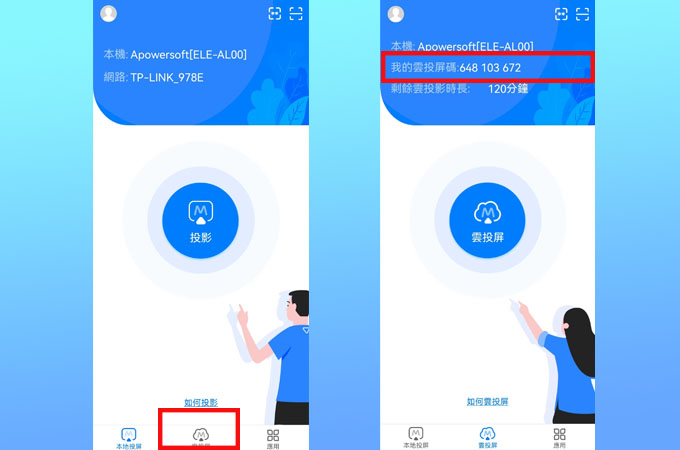
電腦AirCast投影碼
- 電腦打開ApowerMirror,點擊主頁無線WiFi投影,然後點擊右下角AirCast,進入AirCast頁面後,在投影碼投影下方可看到「我的AirCast投影碼」。
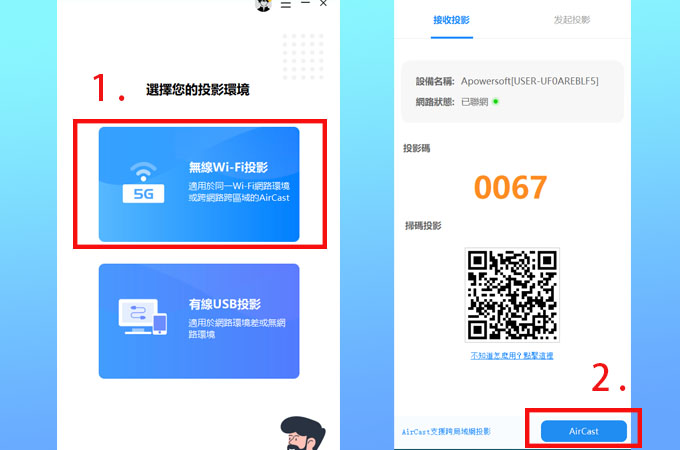
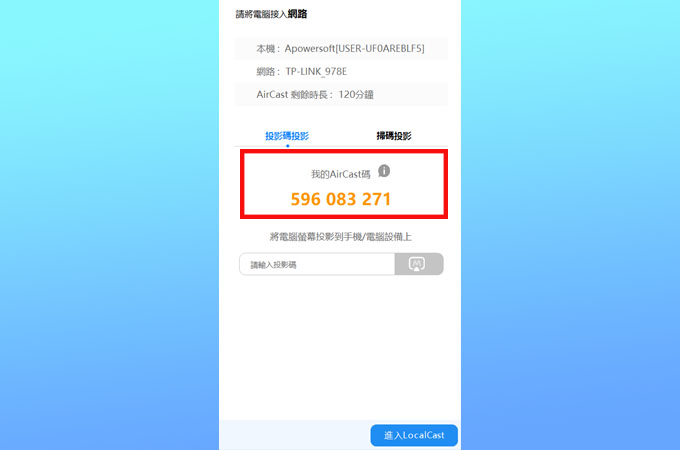
安卓設備投影電腦
- 手機或平板打開ApowerMirror,點擊底部欄的AirCast,再點擊畫面中間的AirCast按鈕。
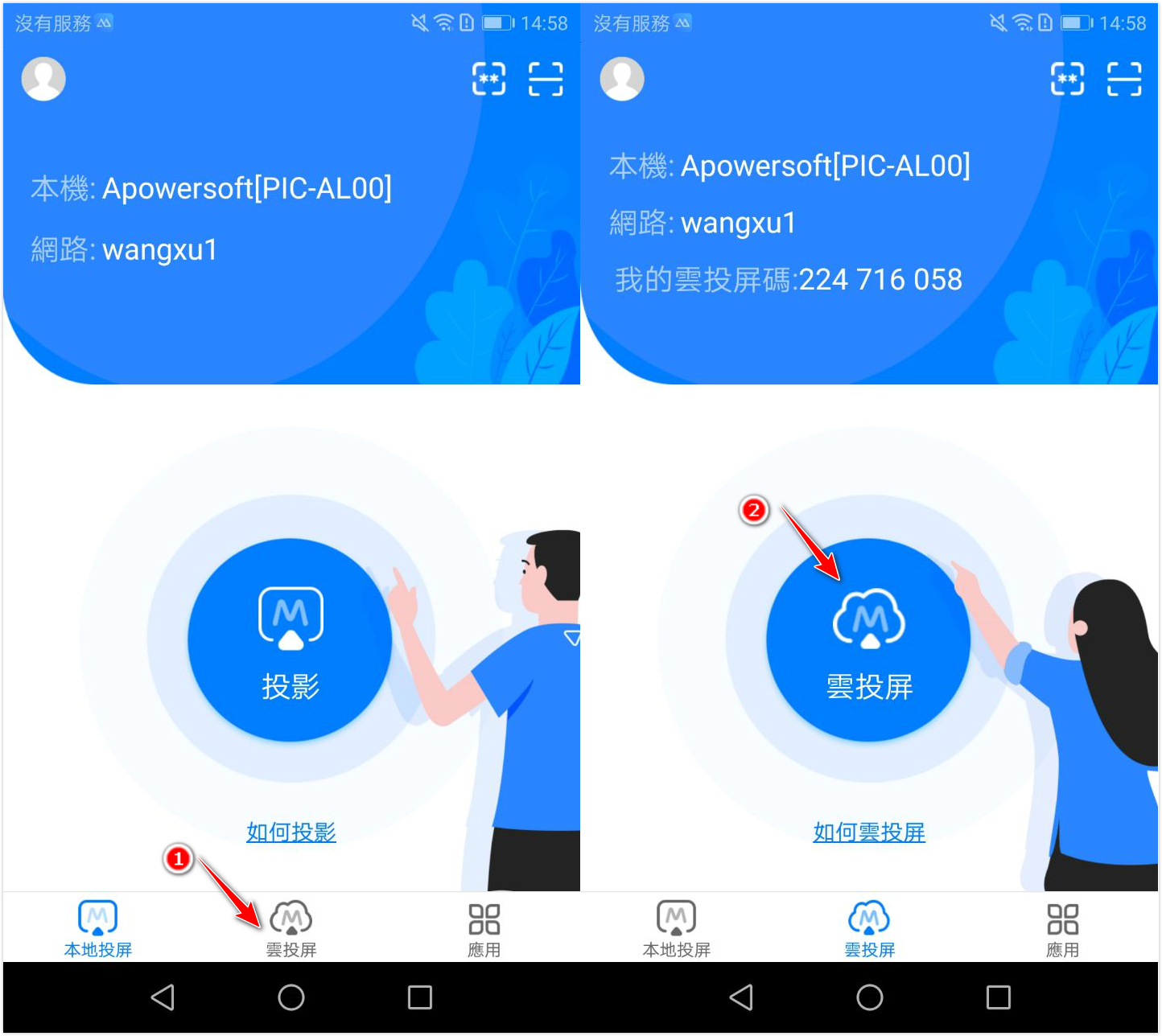
- 打開電腦端的ApowerMirror,點擊右下角“進入AirCast”,查看電腦端的AirCast碼。
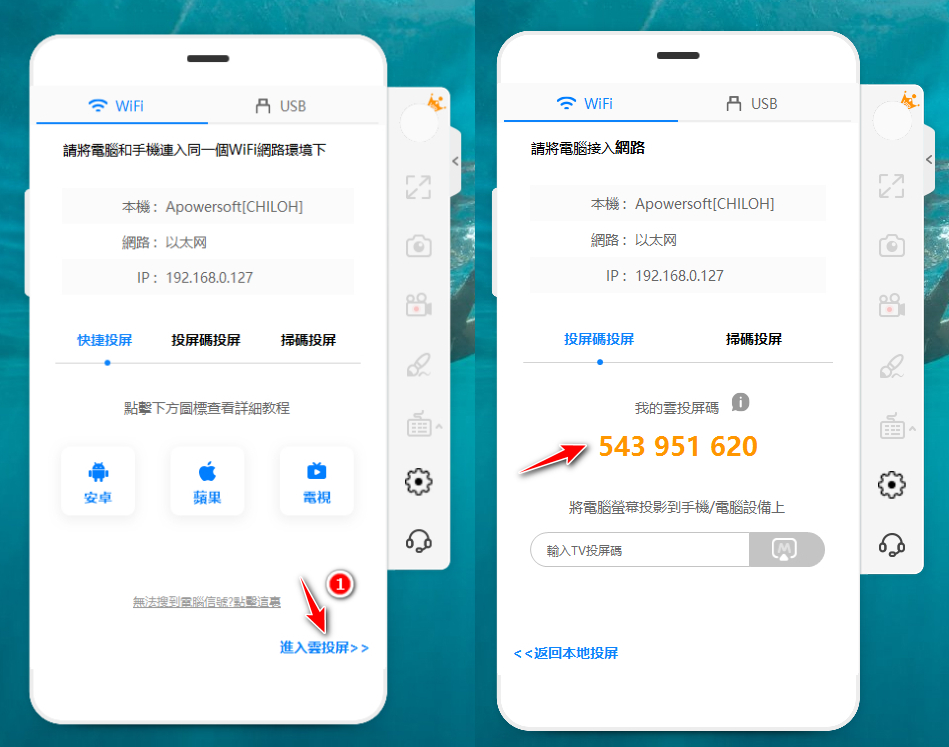
- 輸入電腦端的AirCast碼,點擊右邊的投射按鈕。
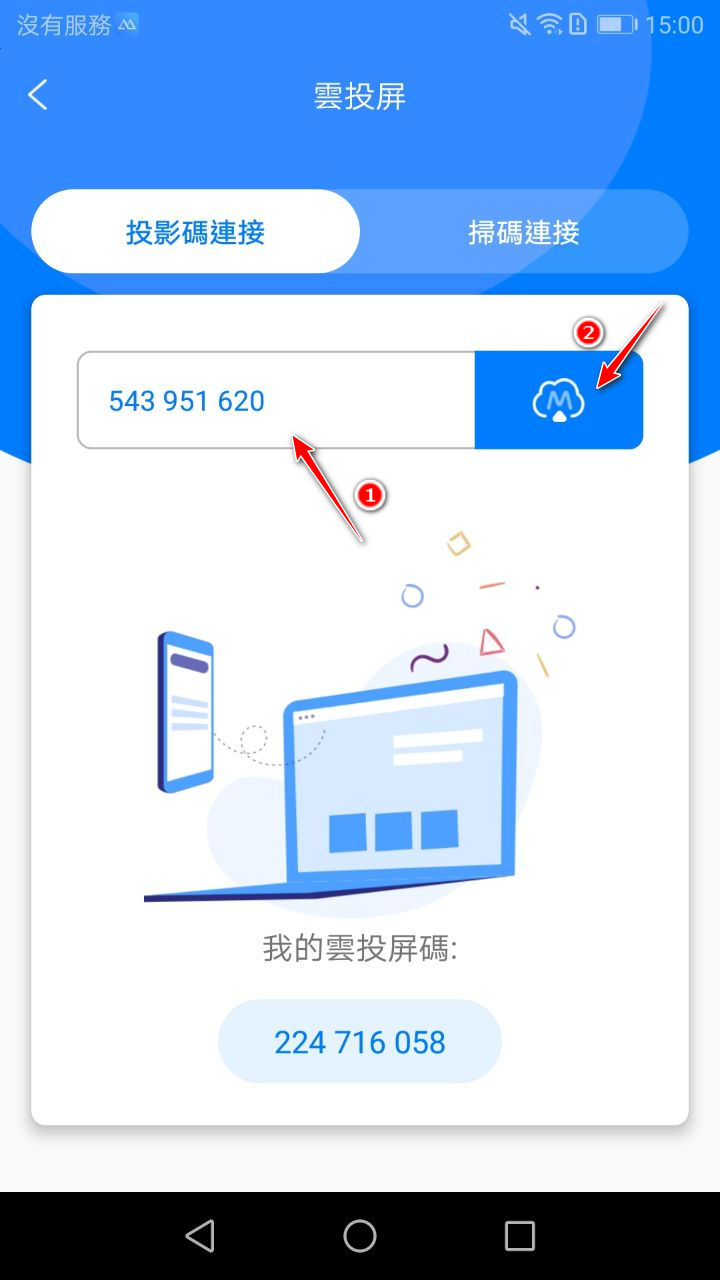
- 如手機上彈出“是否允許ApowerMirror使用麥克風權限?”的窗口,請選擇“始終允許”。
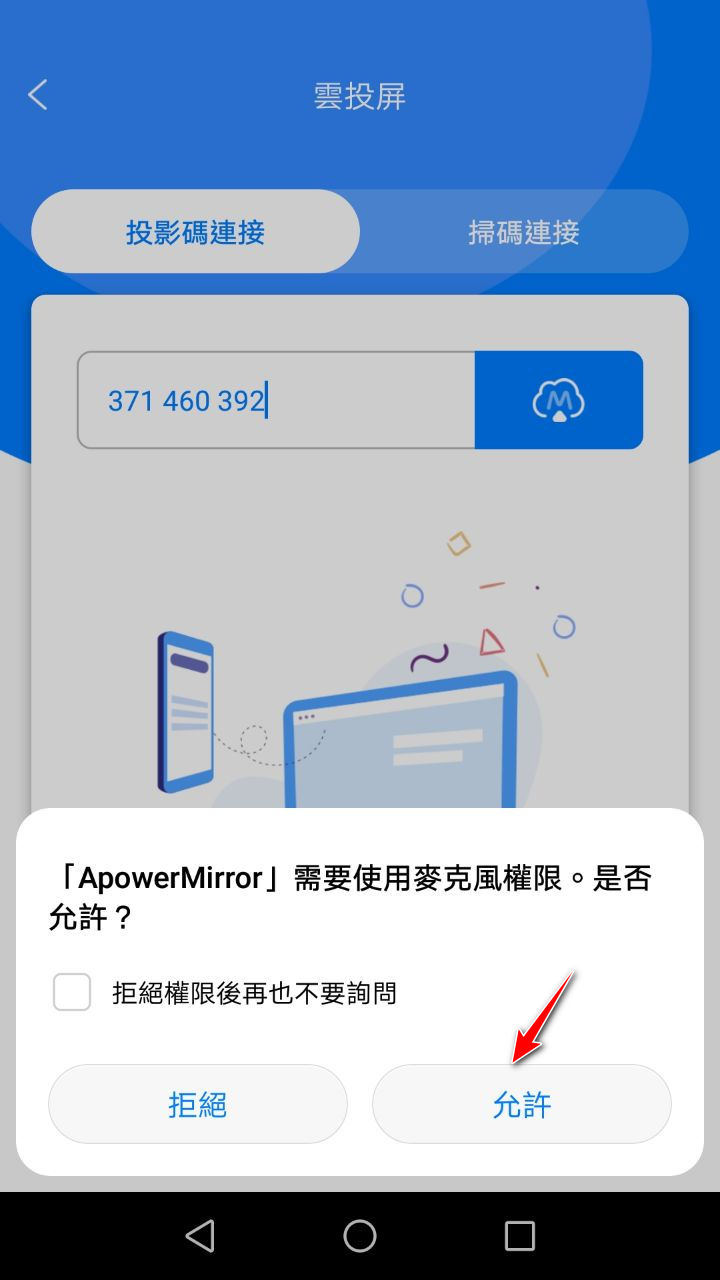
- 之後彈出的窗口上點擊立即開始後,即可在電腦上看到手機畫面了。
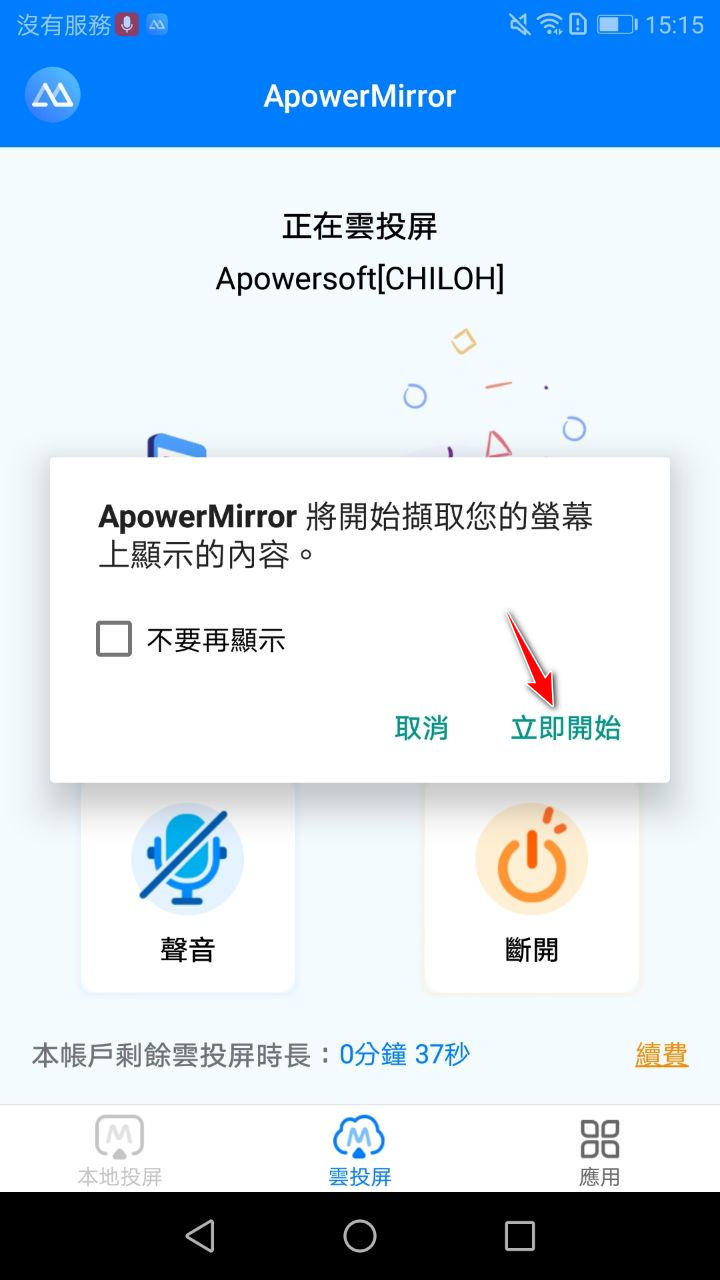
蘋果設備投影電腦
- iPhone或iPad打開ApowerMirrorApp,點擊底部欄的AirCast,再點擊畫面中間的AirCast按鈕。
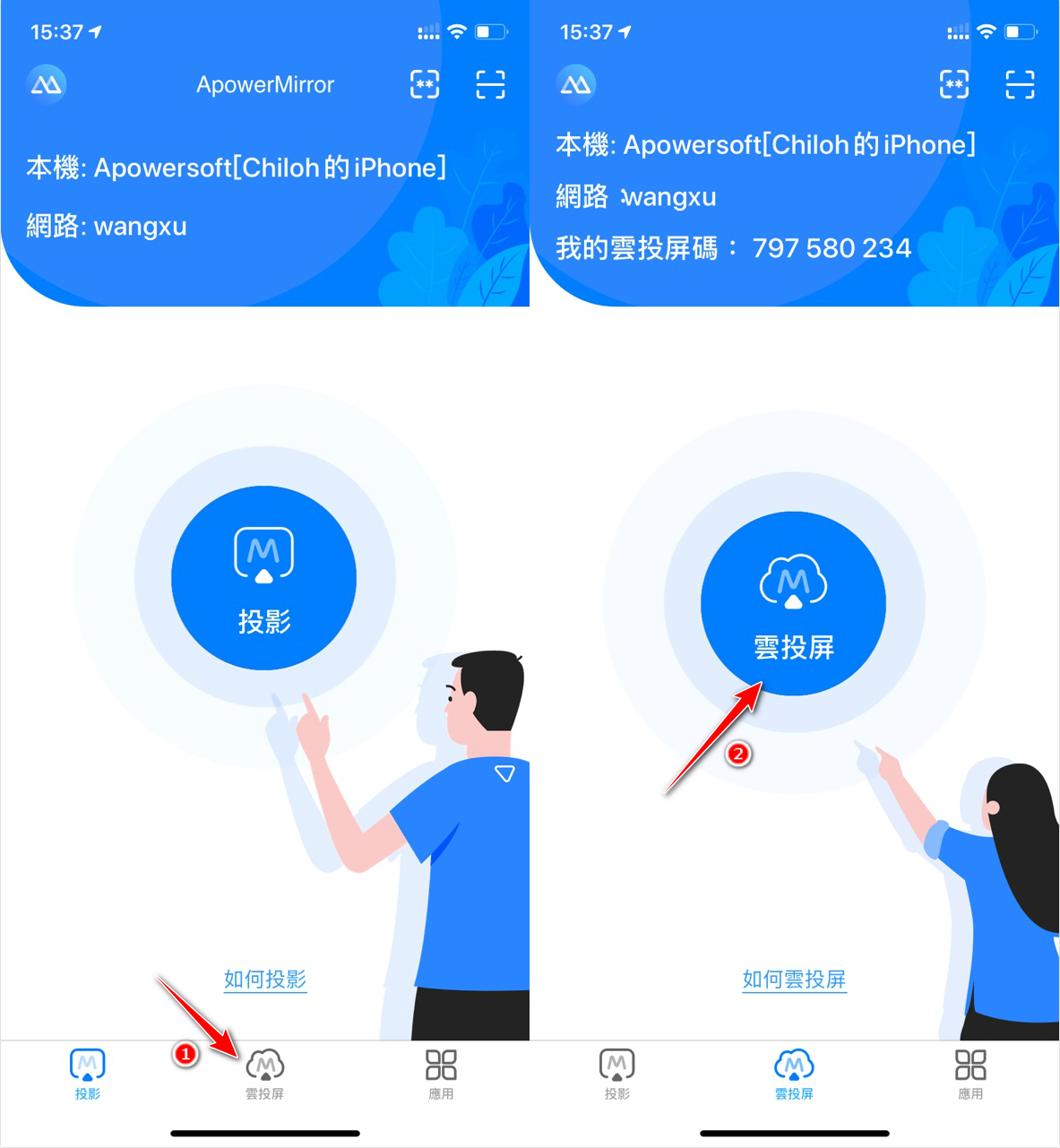
- 打開電腦的ApowerMirror,點擊右下角“進入AirCast”,查看電腦的AirCast碼。
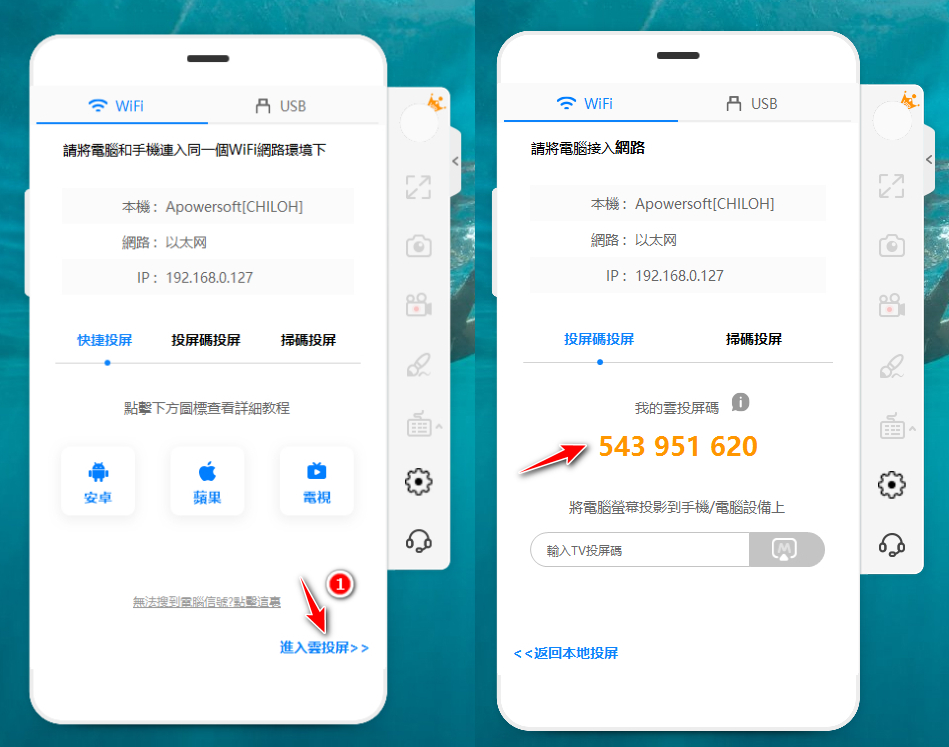
- 輸入電腦的AirCast碼,點擊右邊的投射按鈕。
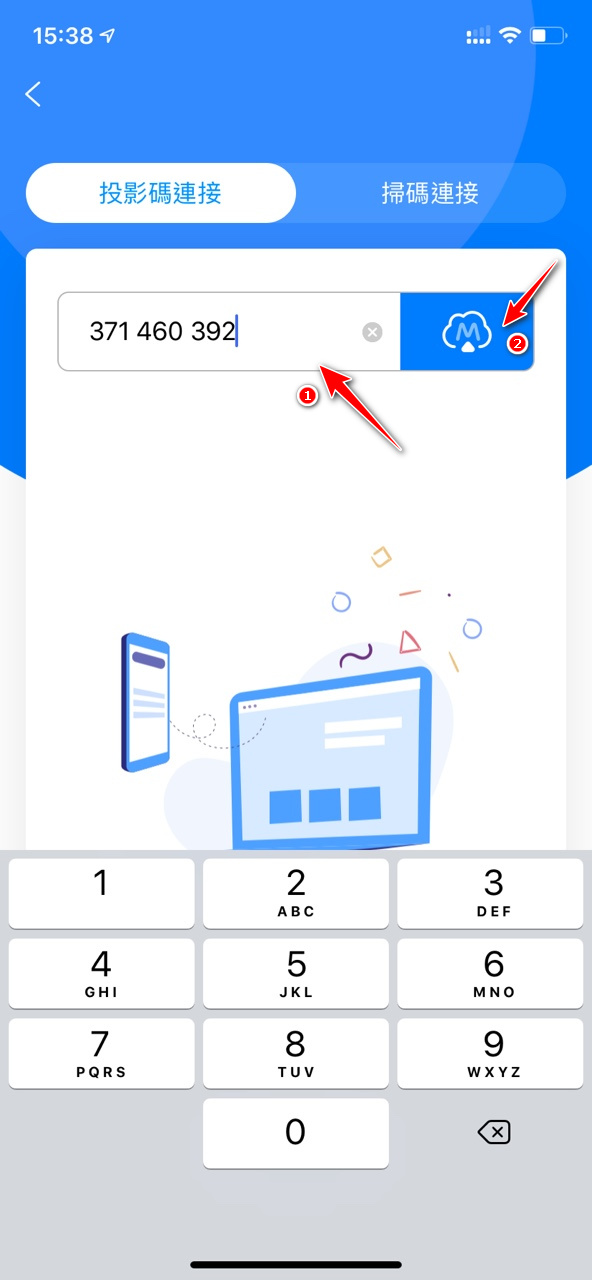
- 在彈出的列表中選擇“ApowerMirror”,再點擊“開始直播”
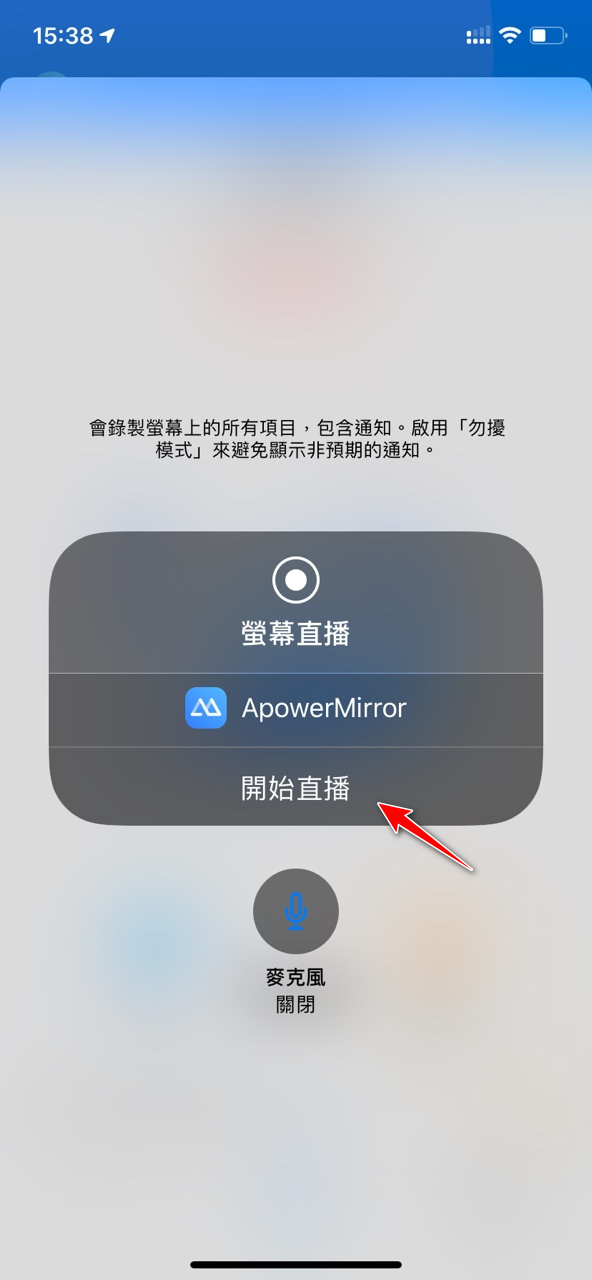
- 之後即可在電腦上看到手機投影畫面。
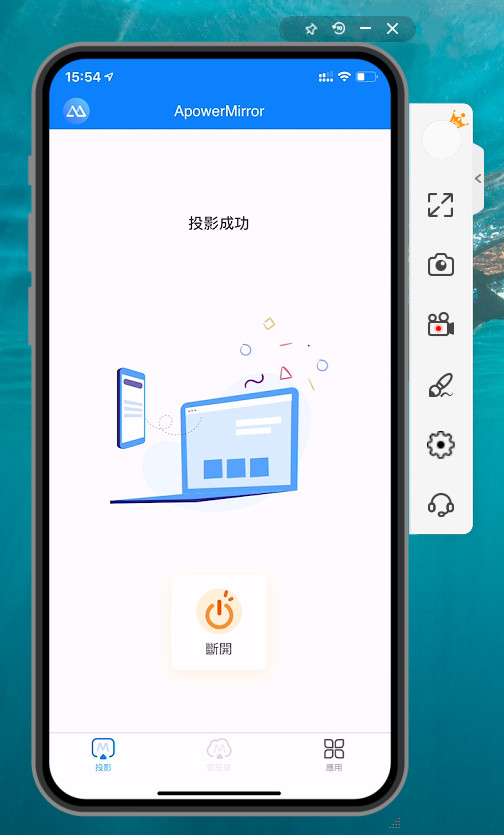
電腦投影手機
- 打開電腦上安裝的ApowerMirror,點擊右下角的“進入AirCast”。
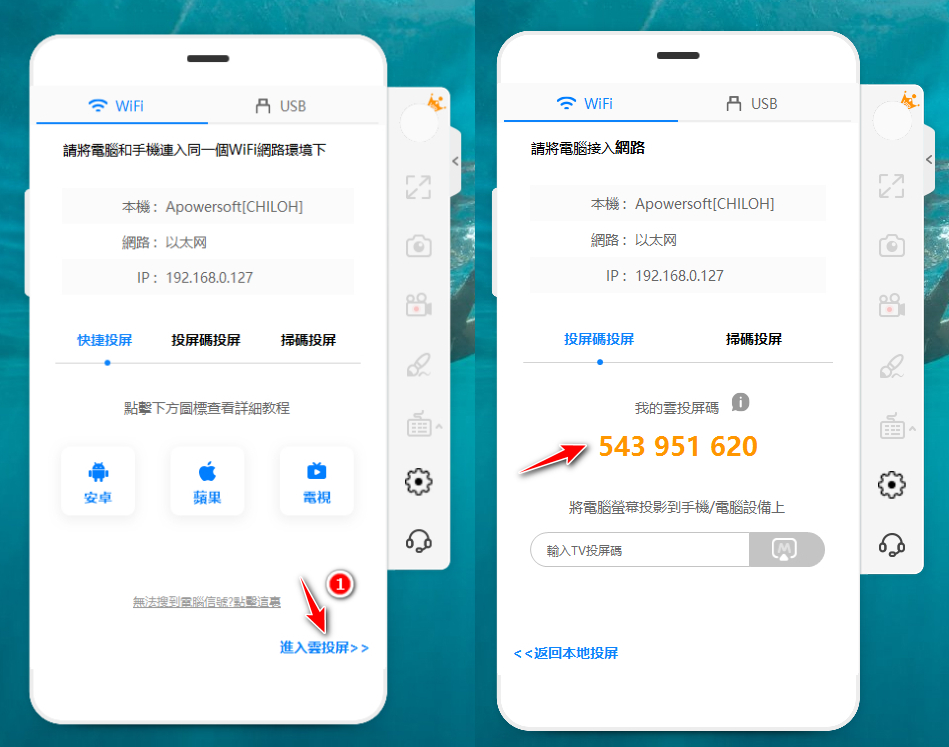
- 打開手機上的ApowerMirrorApp,點擊畫面正下方的“AirCast”後,查看手機上的AirCast碼。
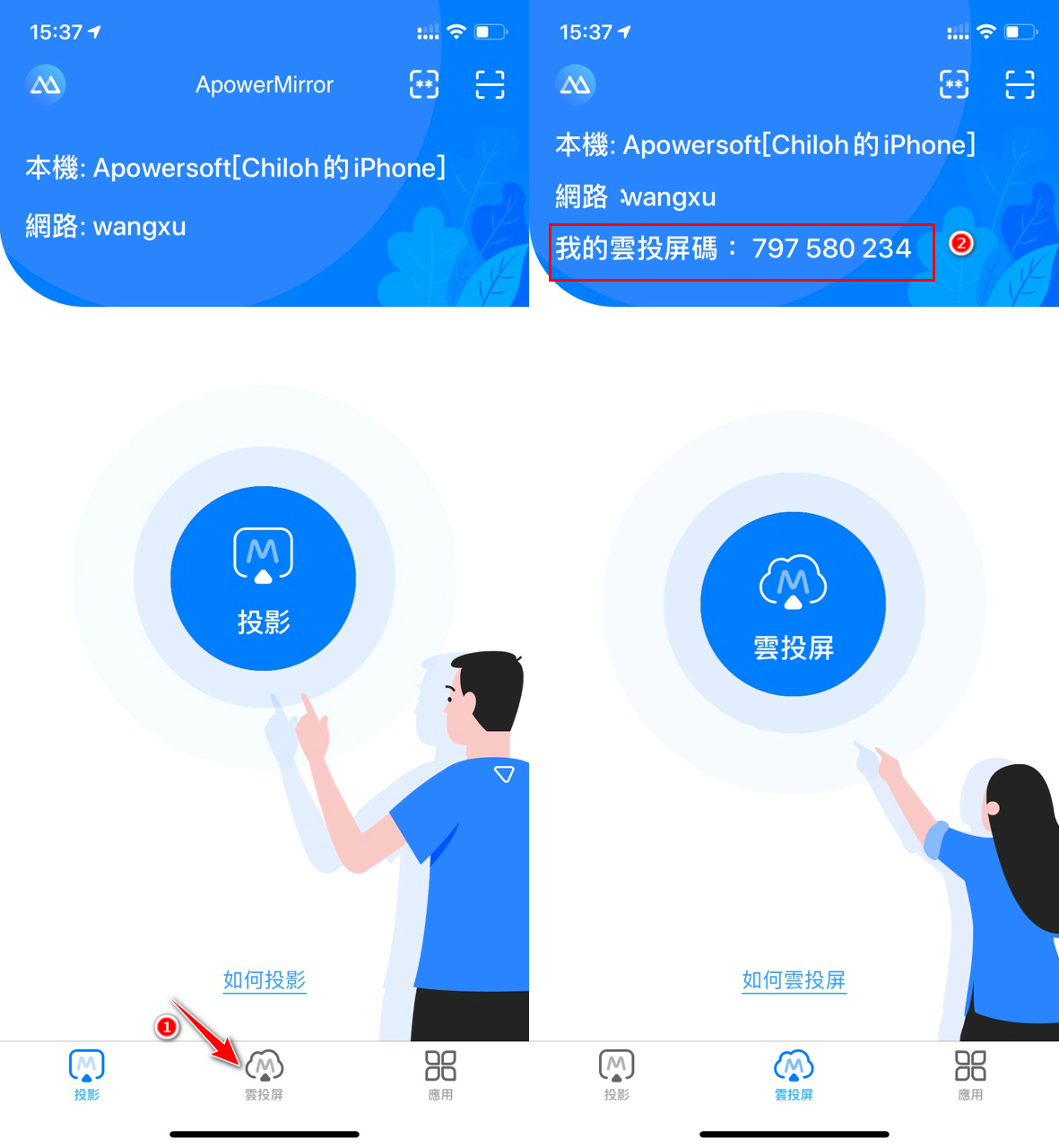
- 在電腦的AirCast介面輸入手機端的AirCast碼,點擊右方的投射按鈕。
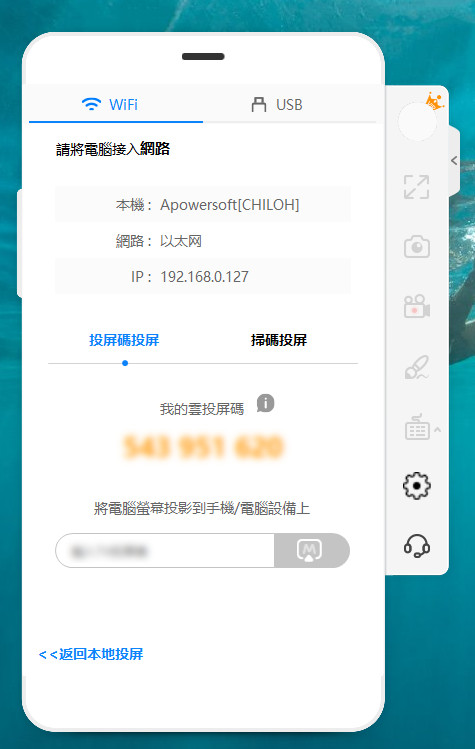
- 之後電腦畫面便投影到手機上了。
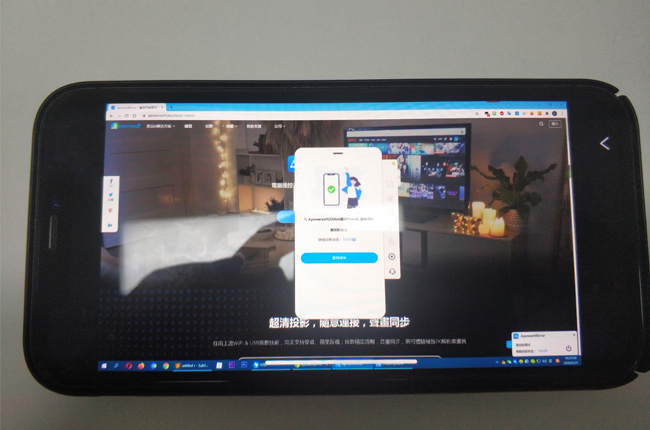
電腦投影電腦
- 分別打開兩臺電腦的ApowerMirror,點擊右下角的“進入AirCast”。
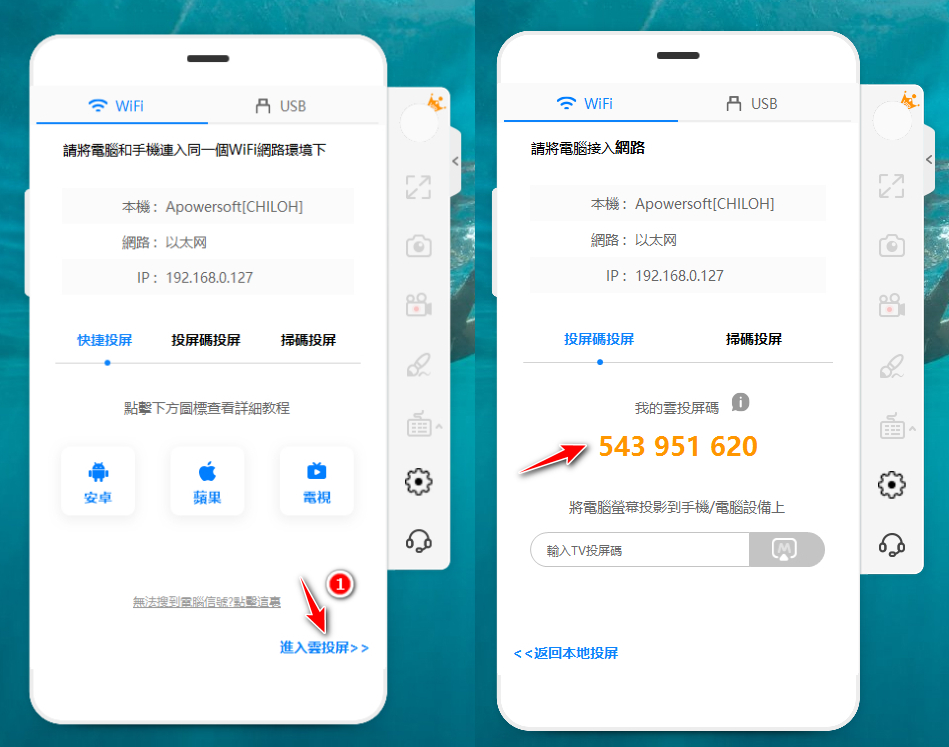
- 在您電腦的AirCast介面上輸入對方電腦的AirCast碼,點擊投影。
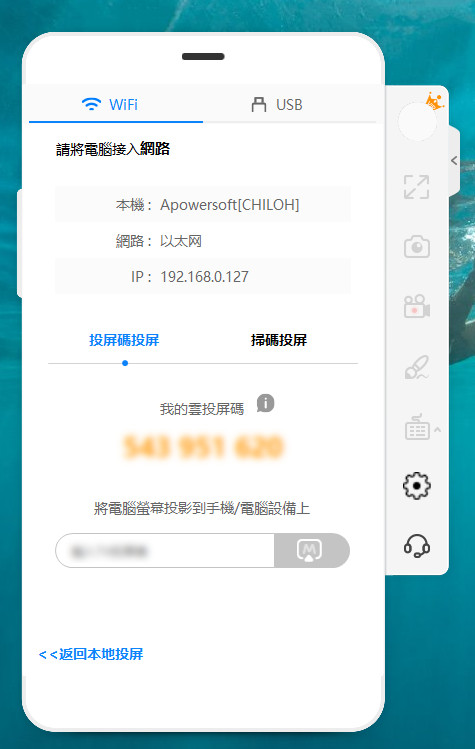
- 之後您的電腦畫面便投影到對方電腦的螢幕上了。

蘋果設備投影其他手機/平板
- 分別打開蘋果設備(iPhone/iPad)和另一臺手機/平板上的ApowerMirrorApp,點擊中下方的“AirCast”。
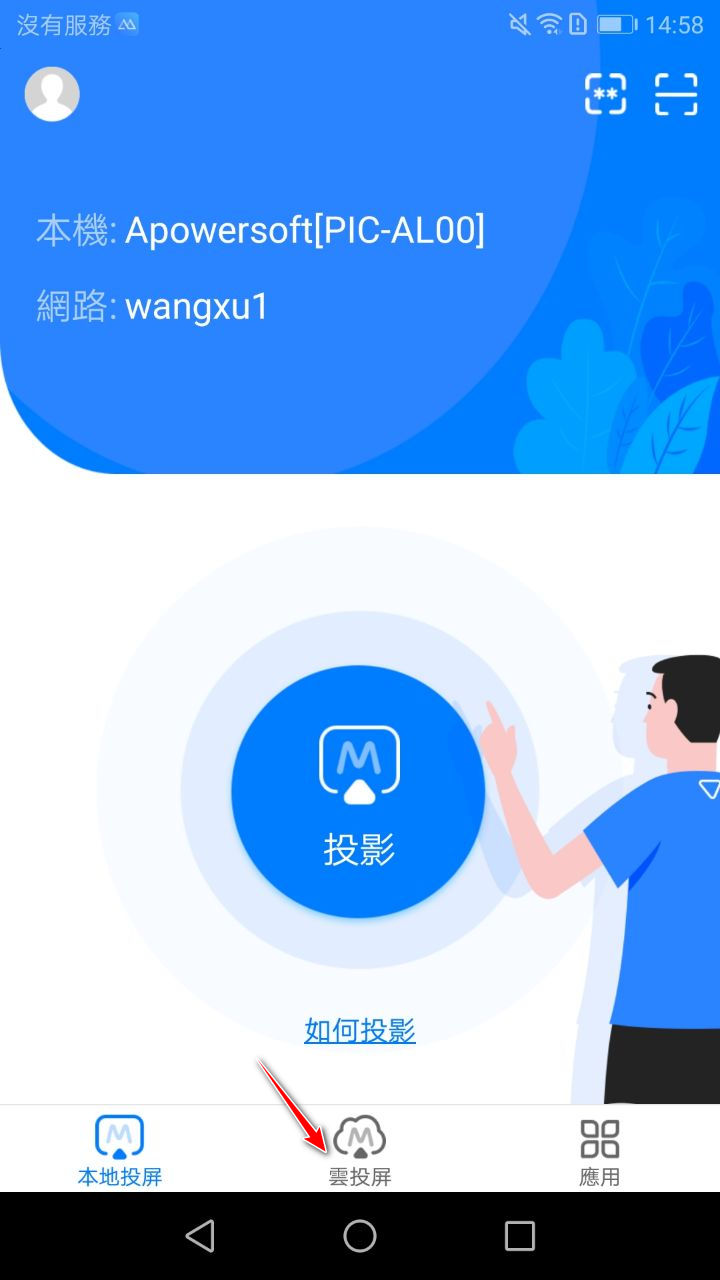
- 點擊蘋果設備畫面中央的AirCast按鈕,進入雲投屏介面後輸入另一臺設備上顯示的“我的AirCast碼”後,點擊右方的投影按鈕。
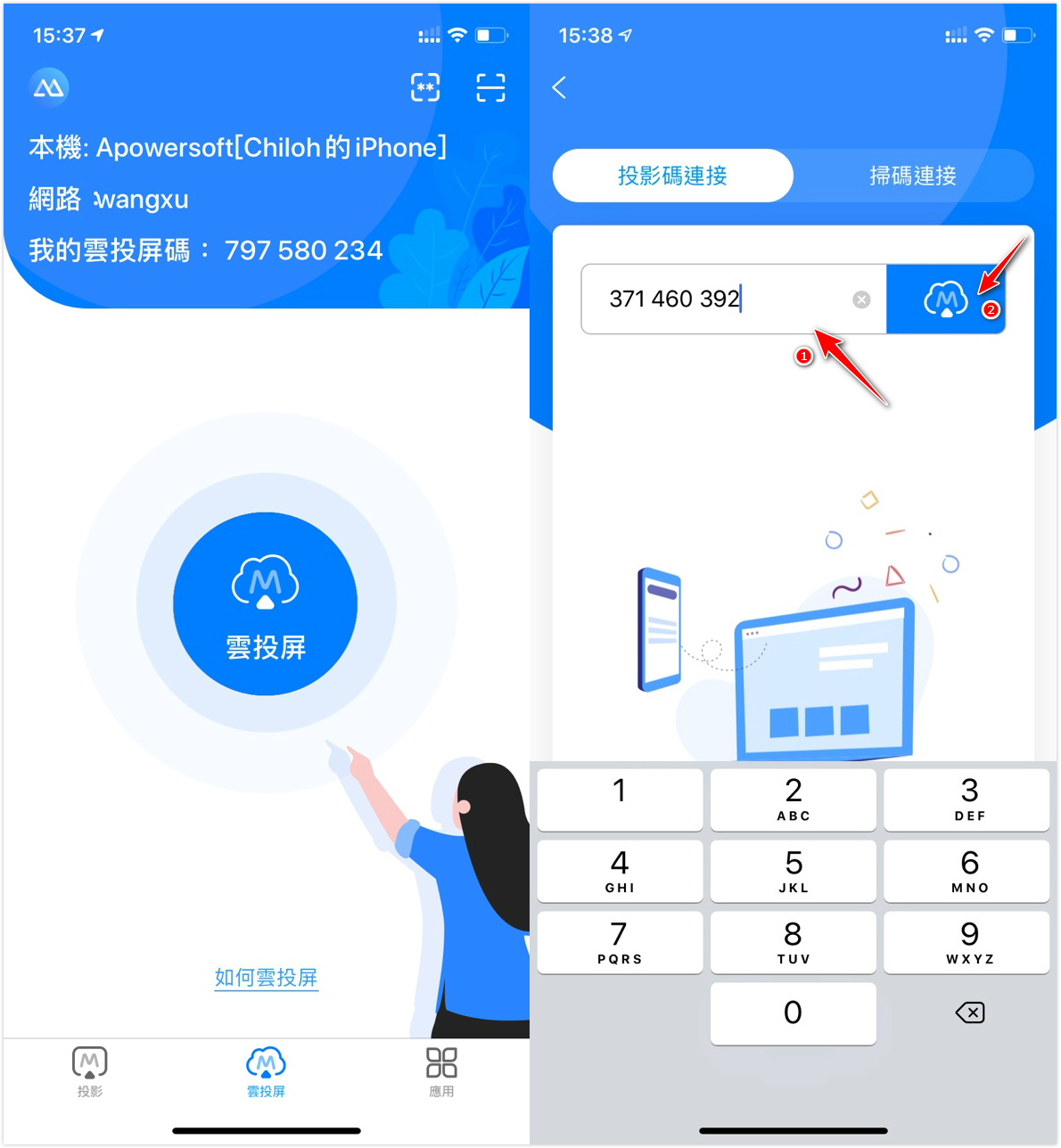
- 在之後顯示的畫面中選擇“ApowerMirror”,然後點擊“開始直播”
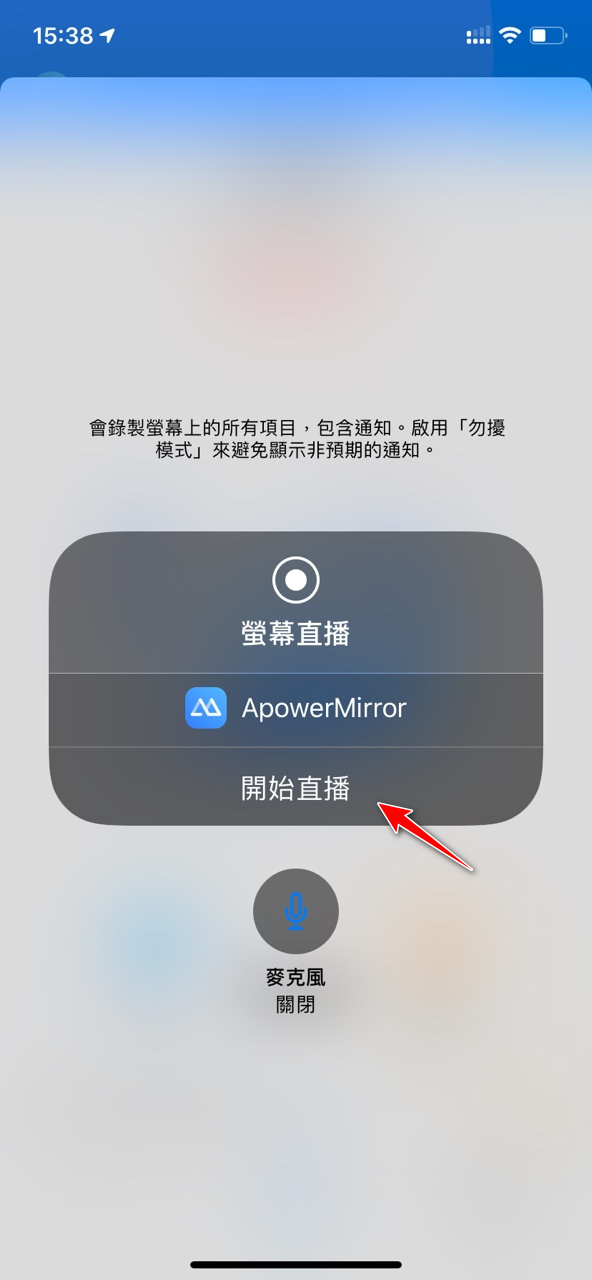
- 之後您蘋果設備的畫面便投影到對方手機/平板的螢幕上了。點擊螢幕後,點擊旋轉按鈕可以旋轉畫面朝向。
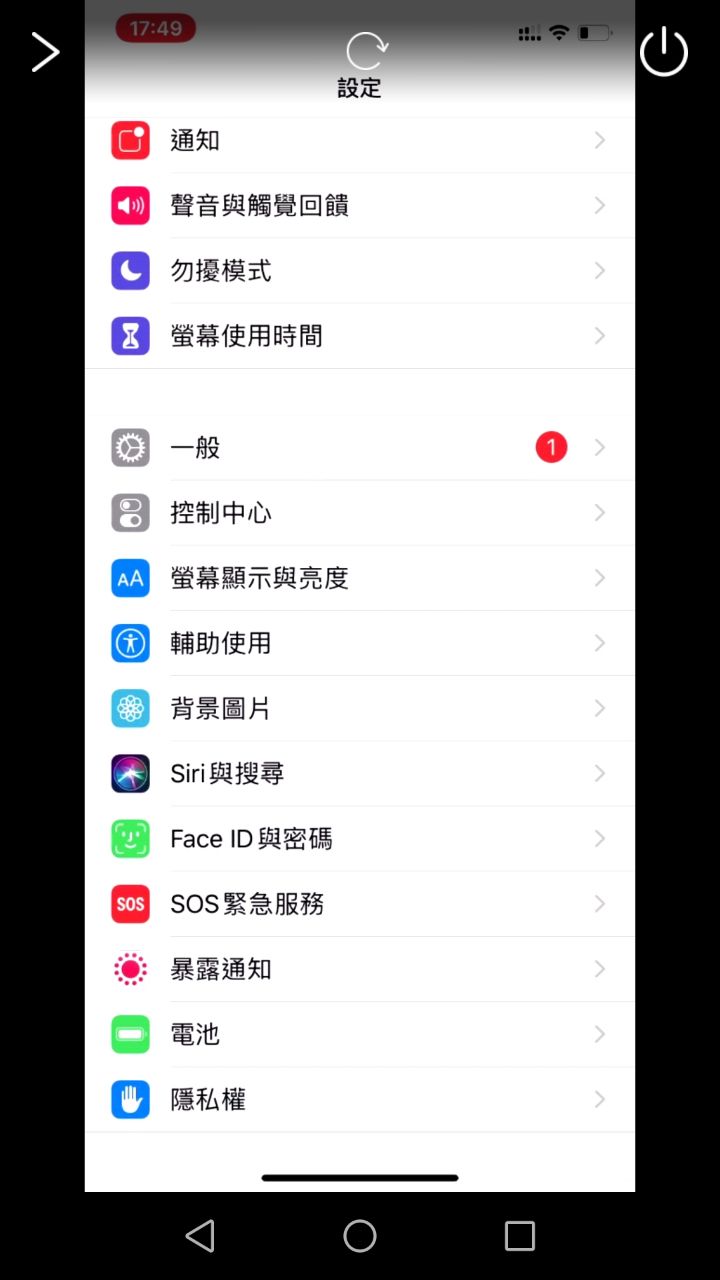
安卓手機/平板投影其他手機/平板
- 在安卓設備和另一臺手機/平板上打開安裝好的ApowerMirror應用,點擊畫面下方的“AirCast”。

- 點擊安卓設備中央的“AirCast”按鈕,打開AirCast介面。之後,輸入另一臺設備的“我的AirCast碼”,點擊右邊的投影按鈕。
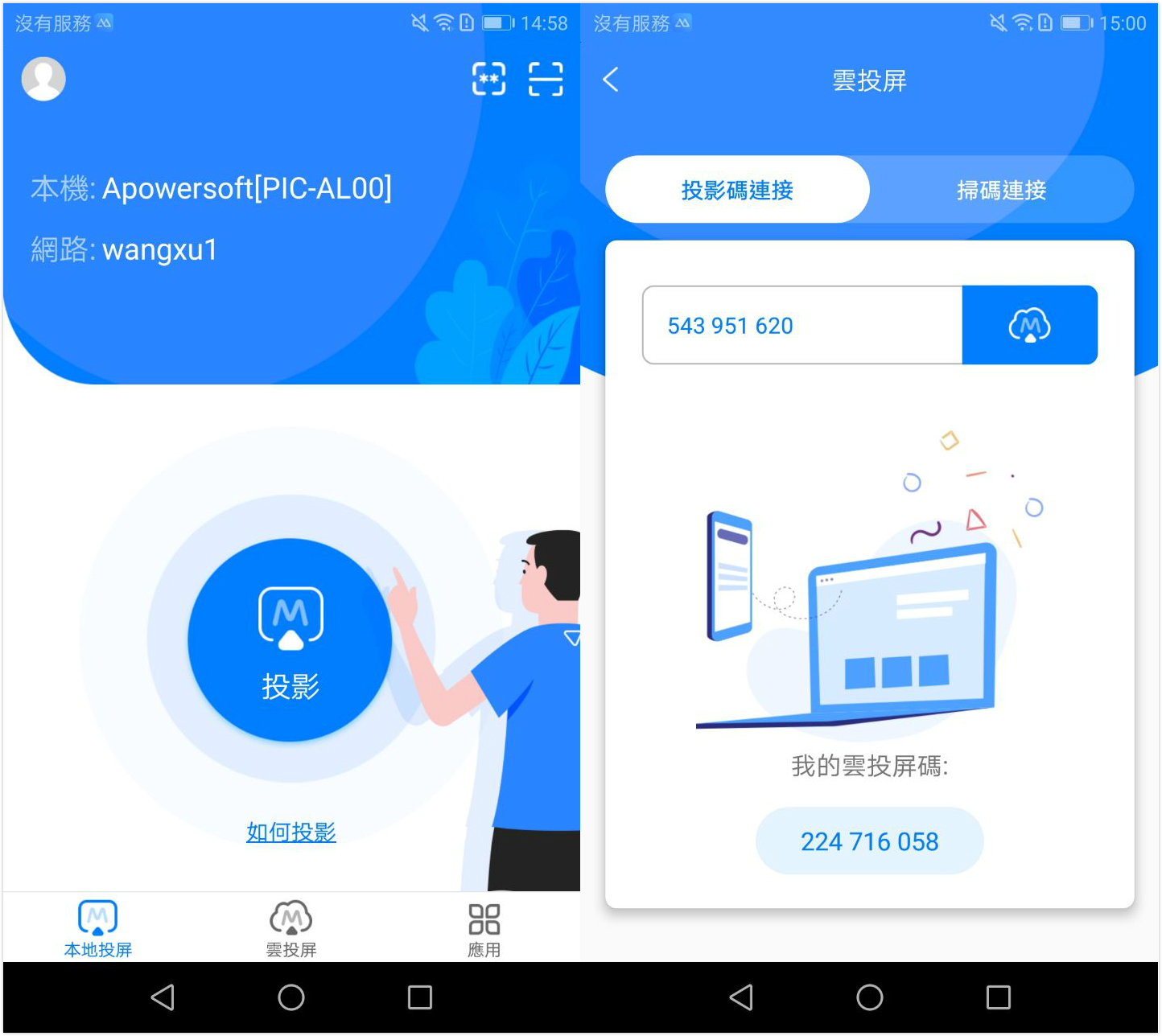
- 點擊“立即開始”
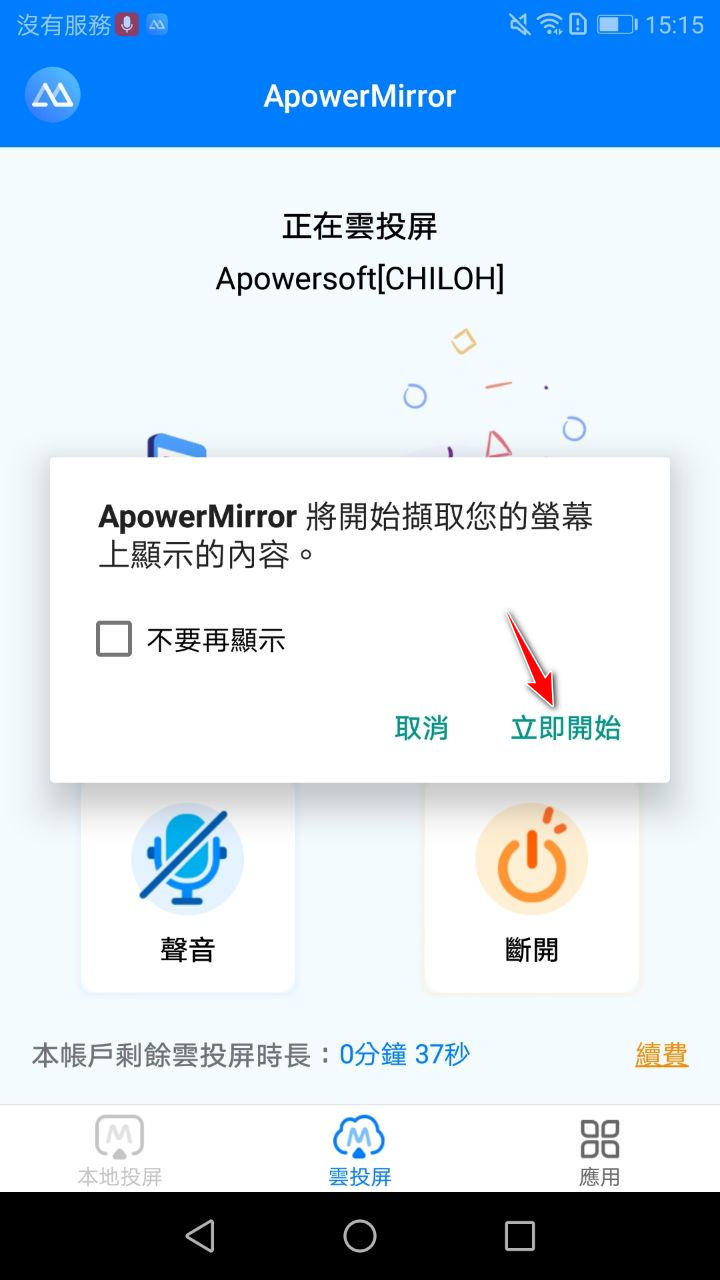
- 這臺安卓設備的畫面就投影到另一臺手機/平板的螢幕上,點擊另一臺手機/平板的畫面,可以點擊旋轉按鈕,旋轉投影畫面的朝向。
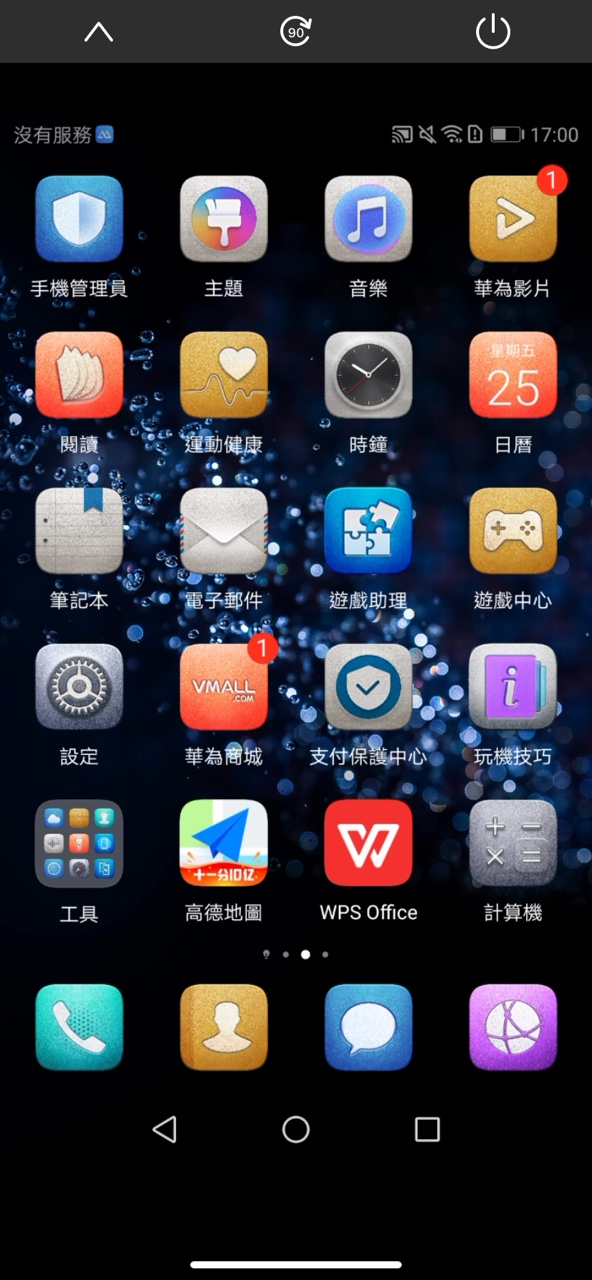

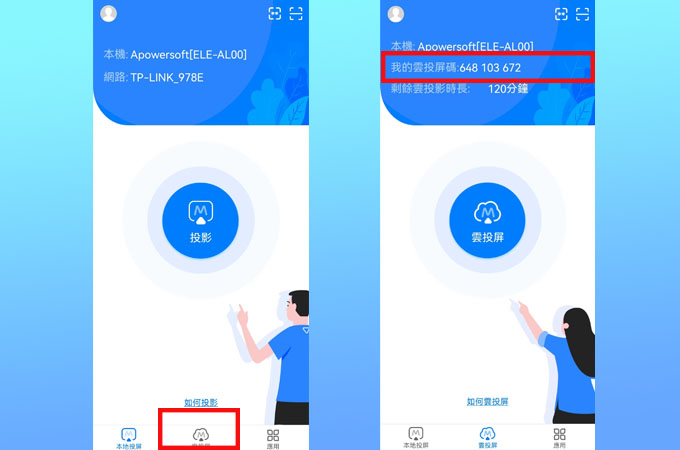
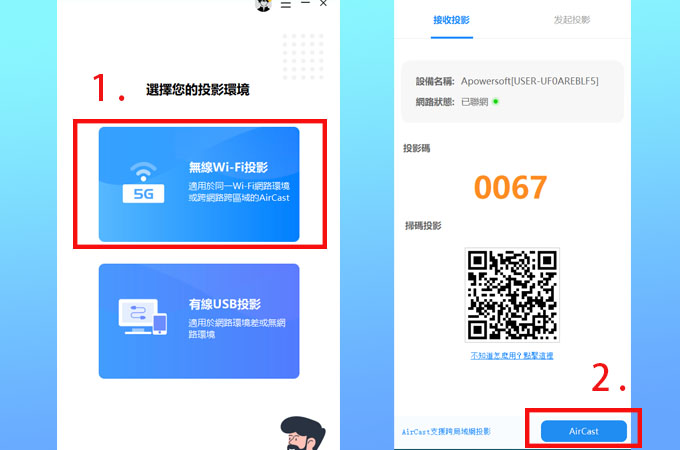
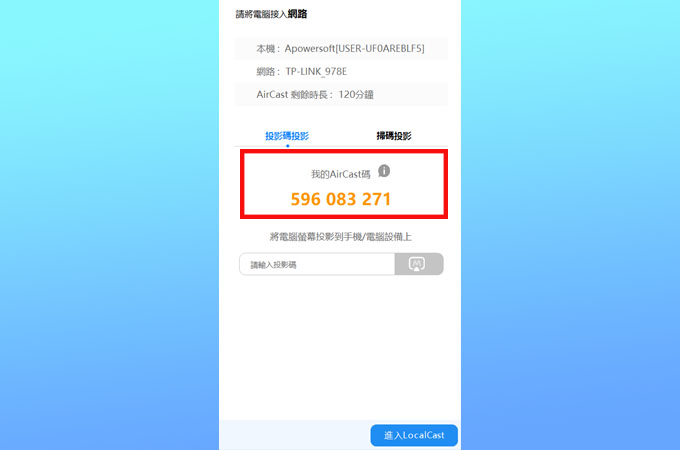
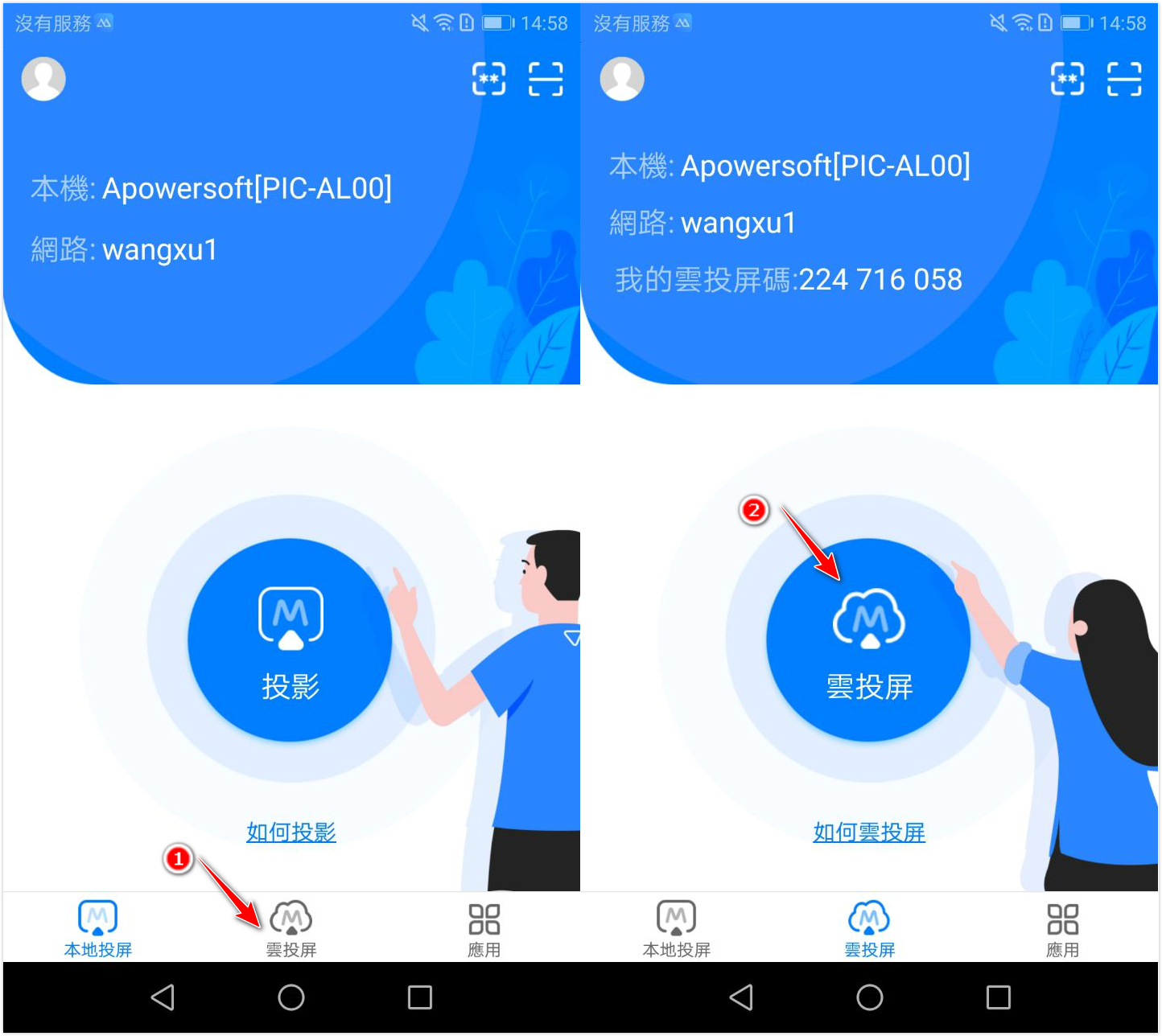
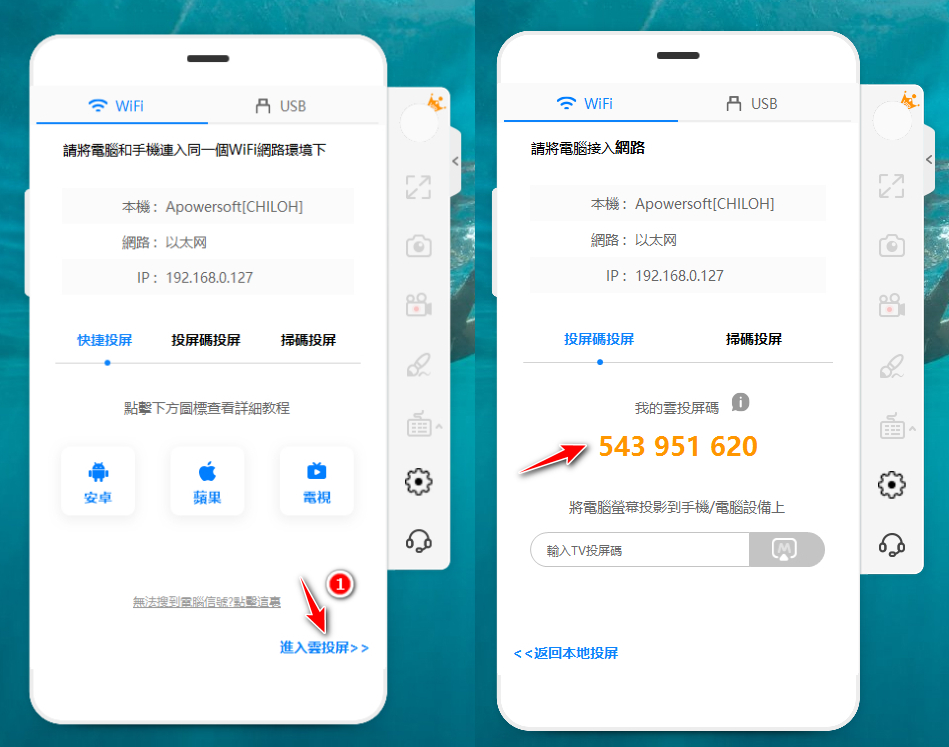
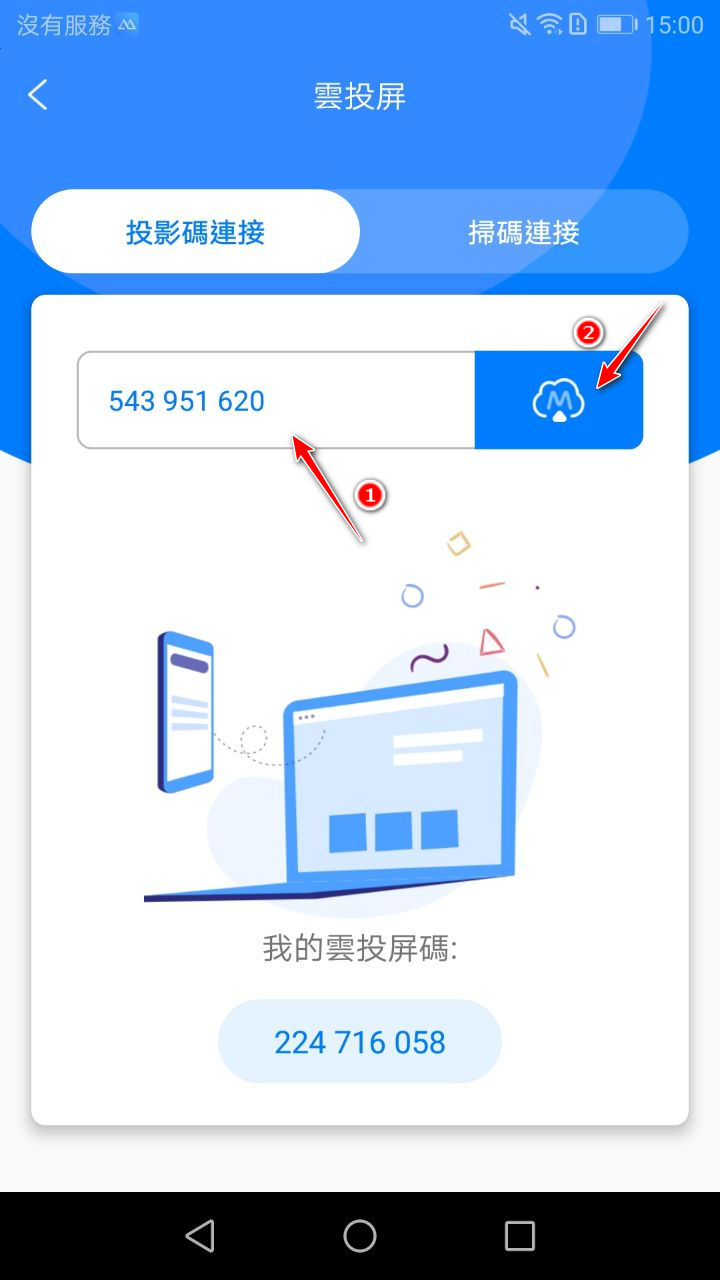
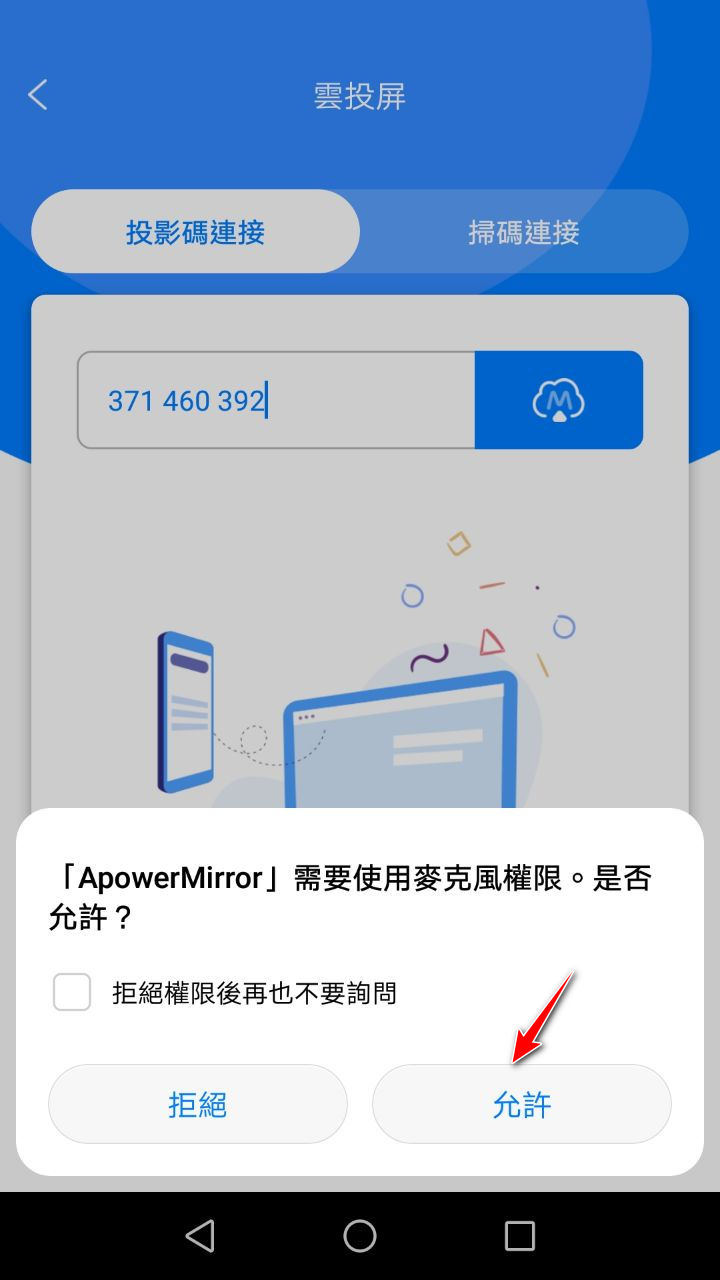
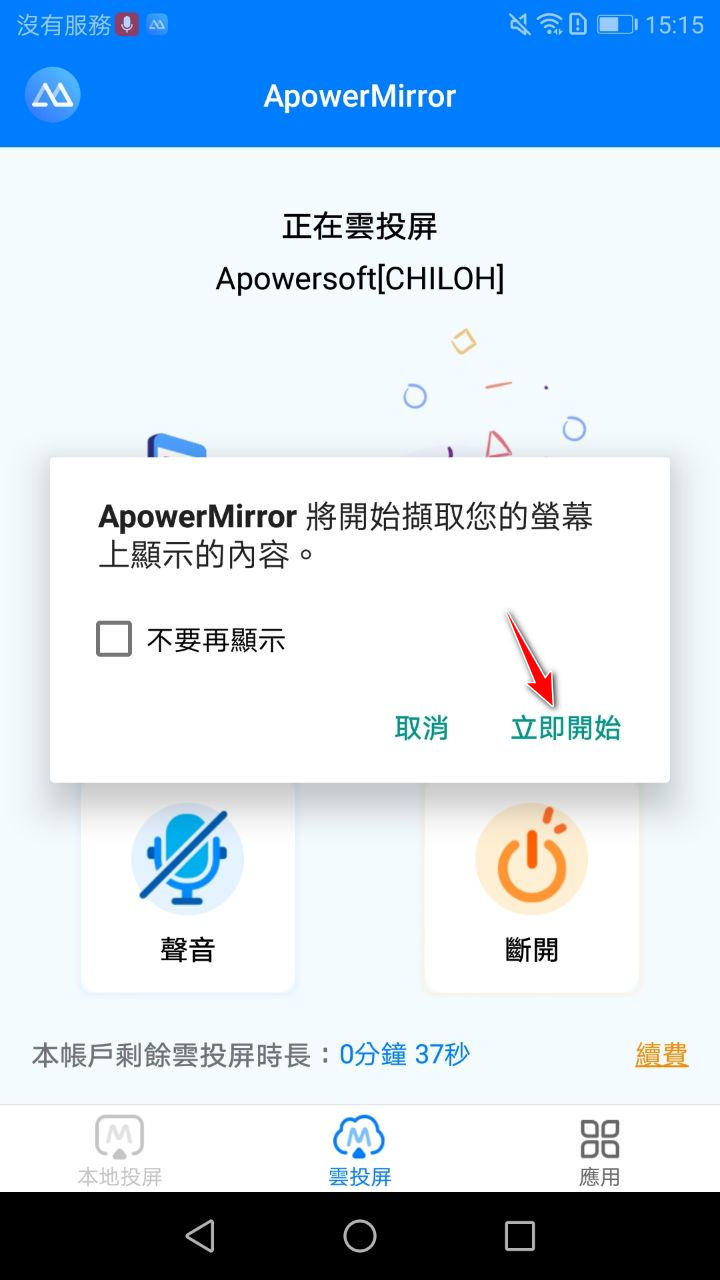
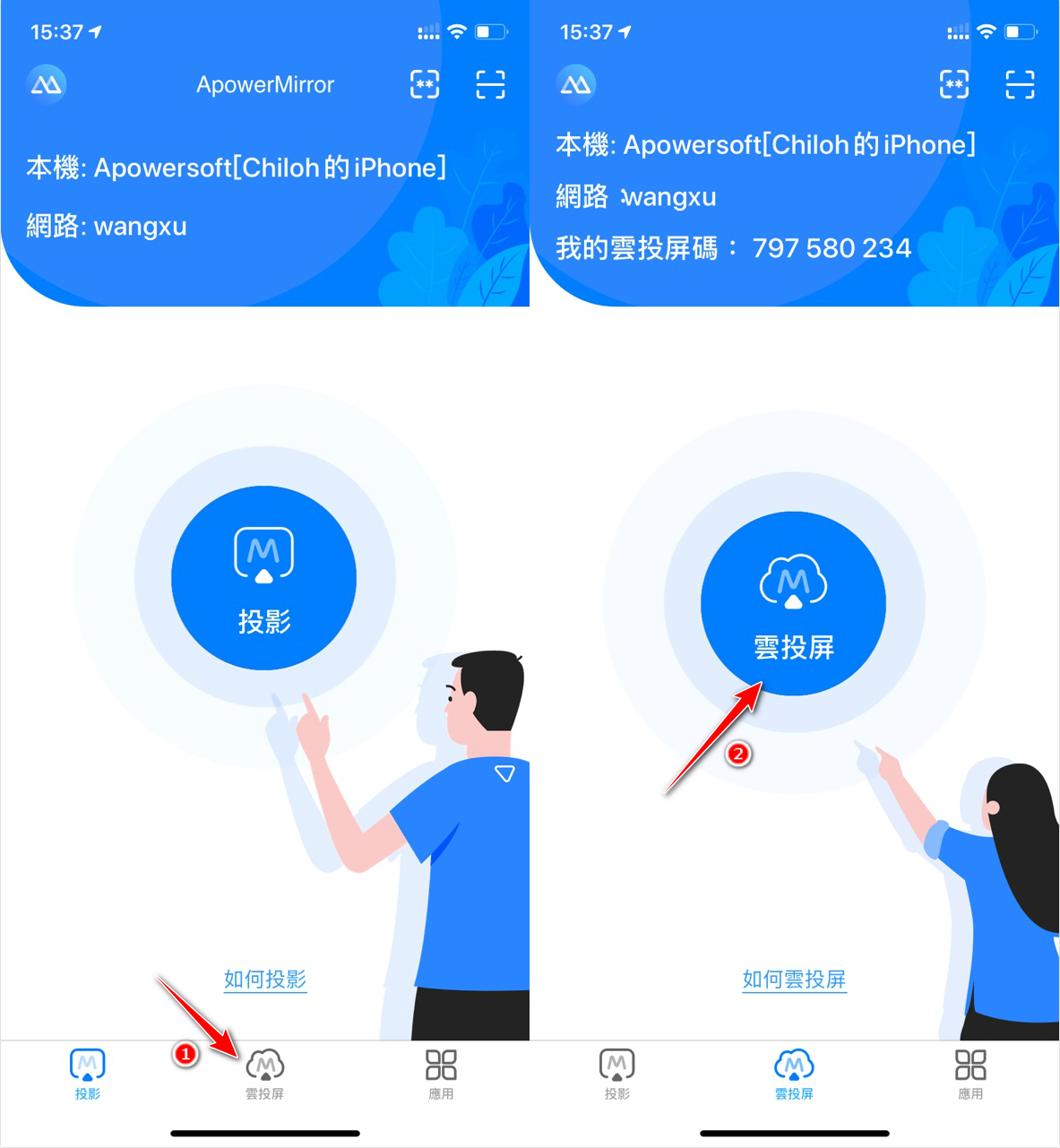
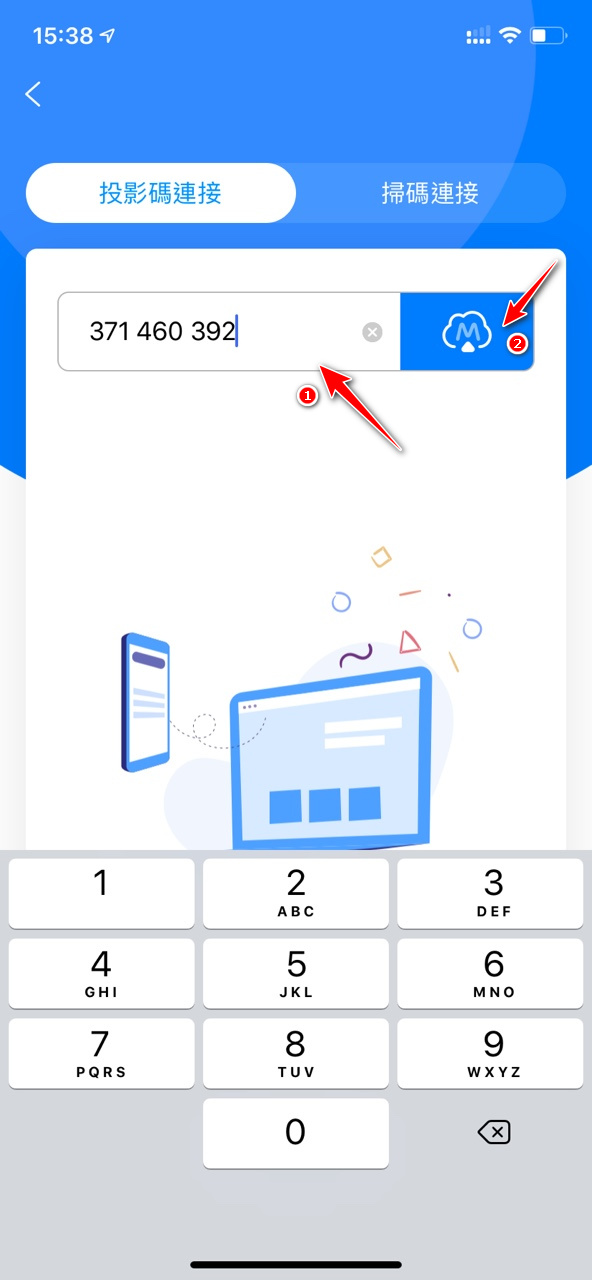
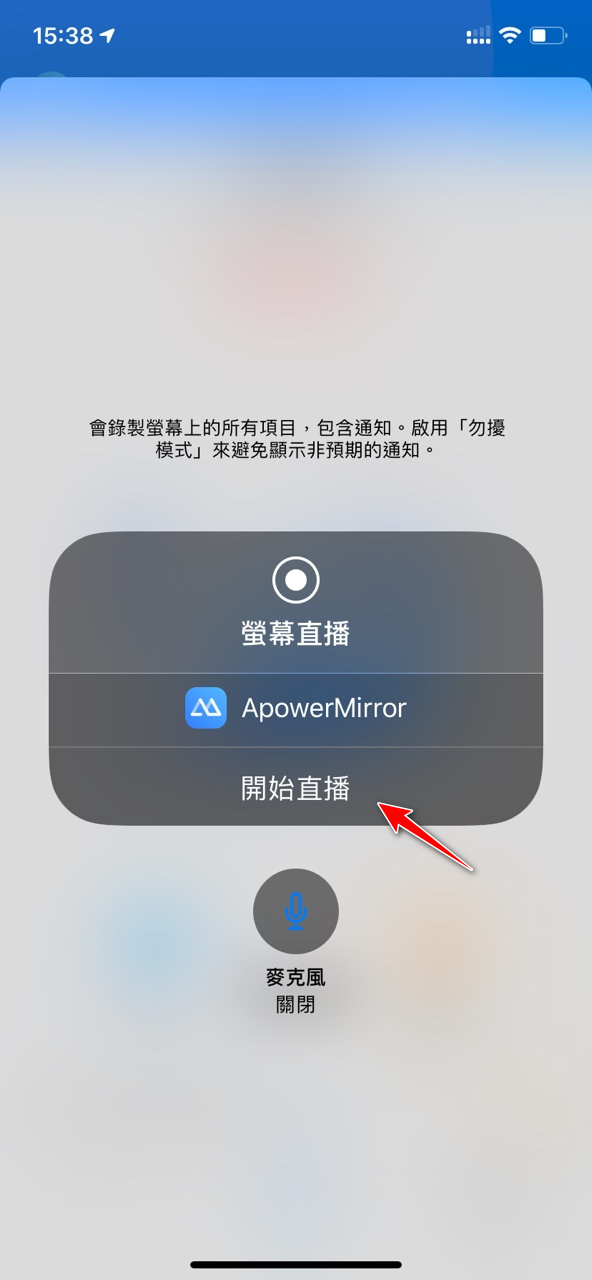
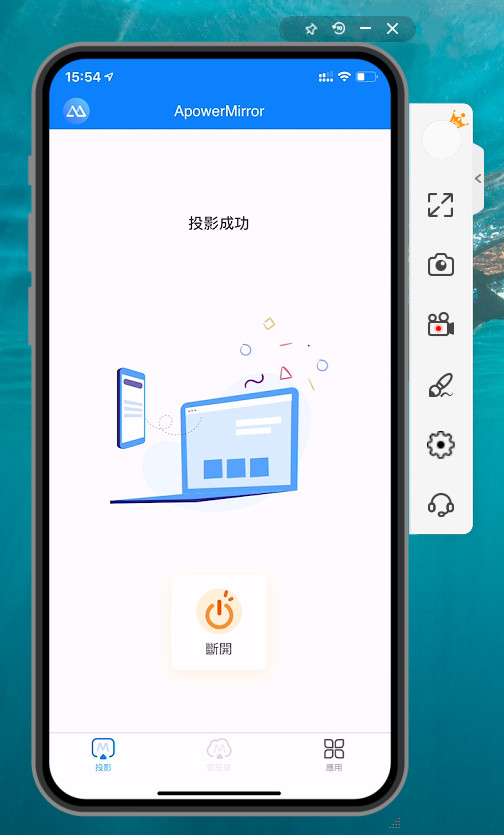
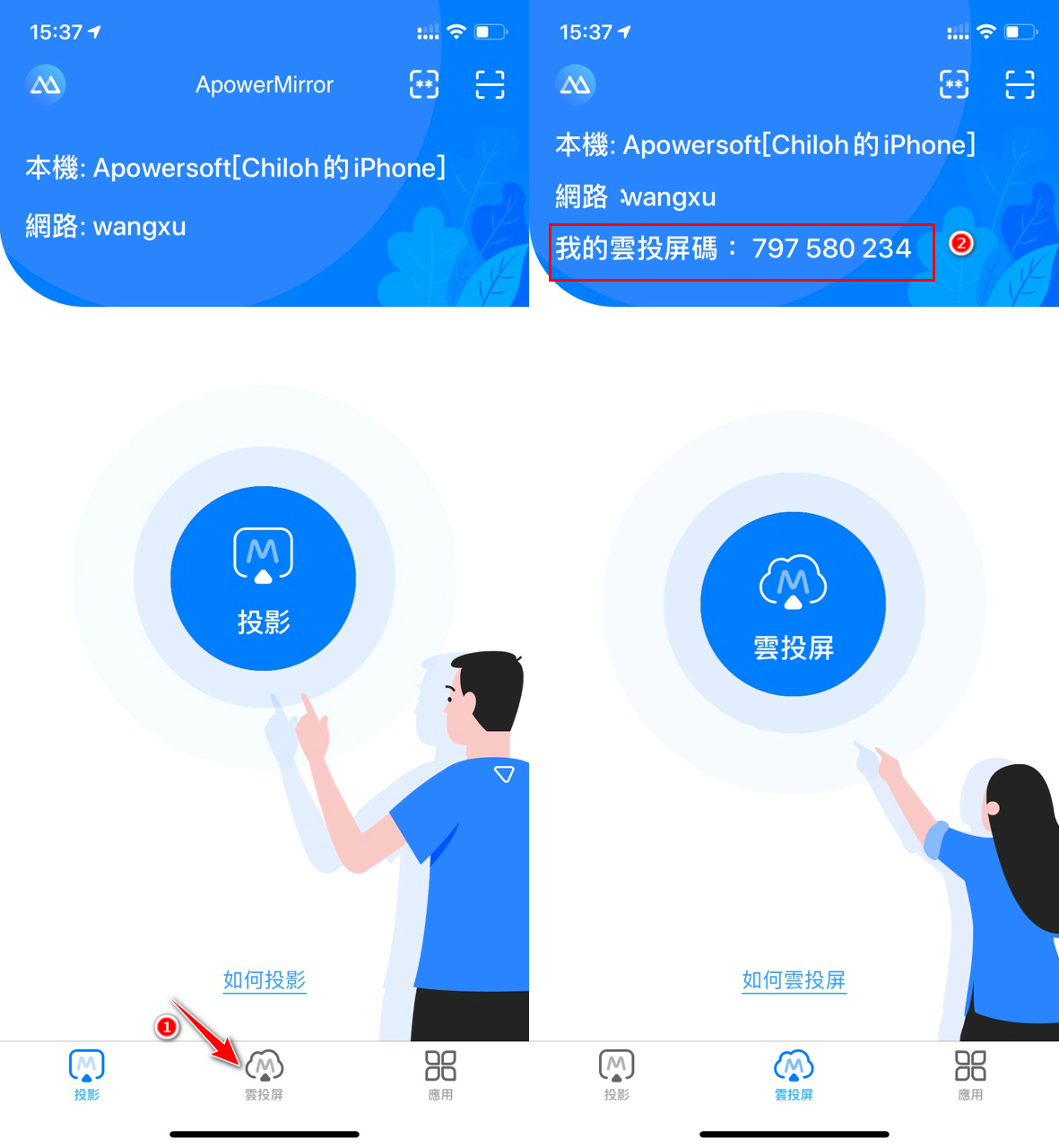
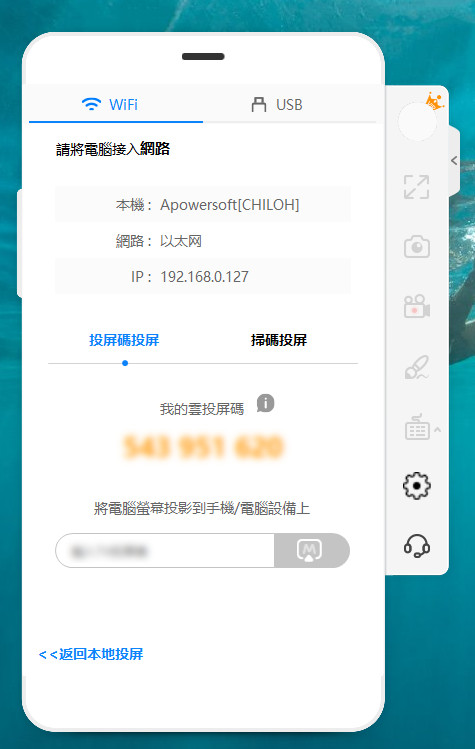
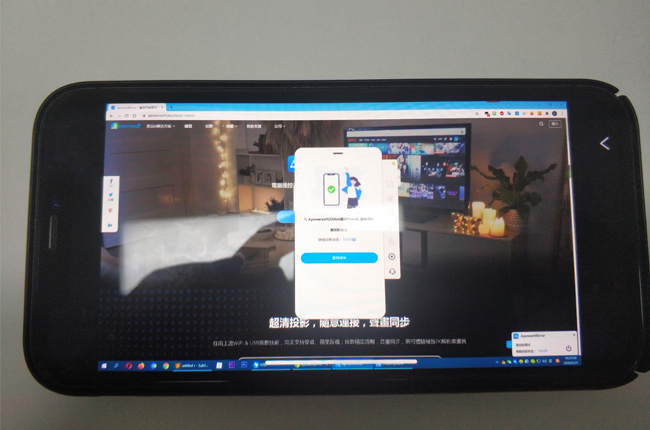

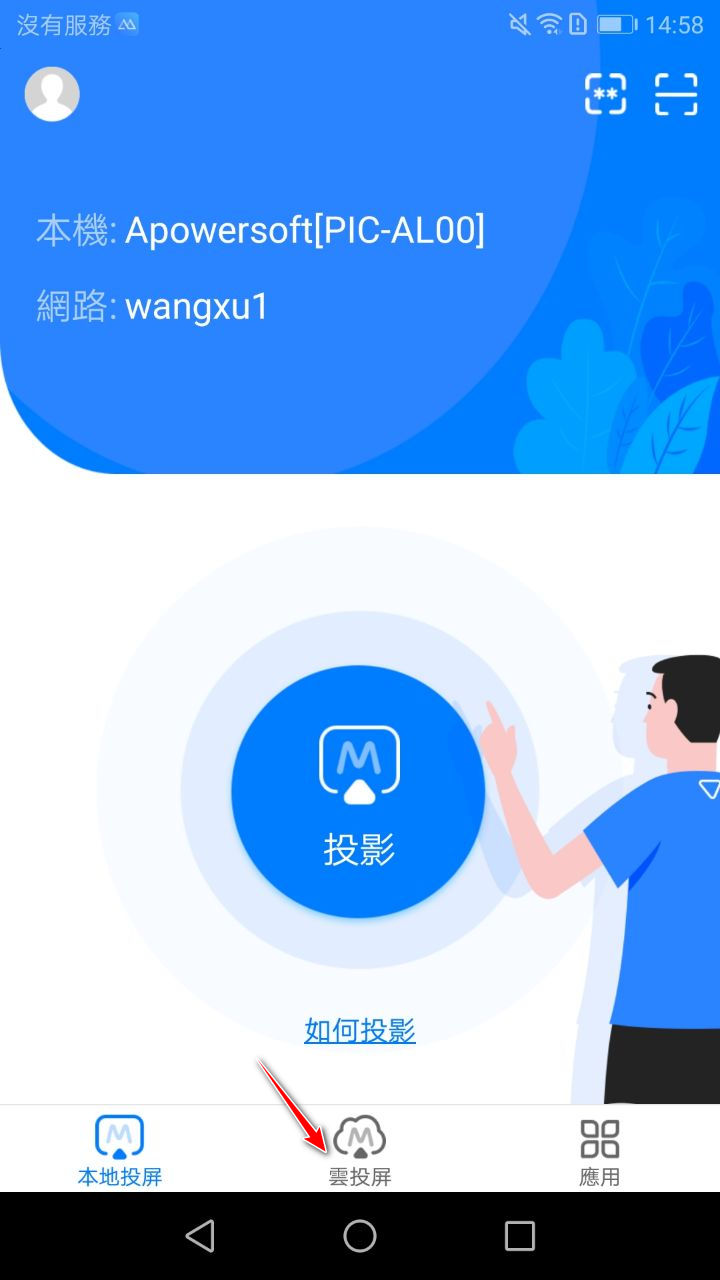
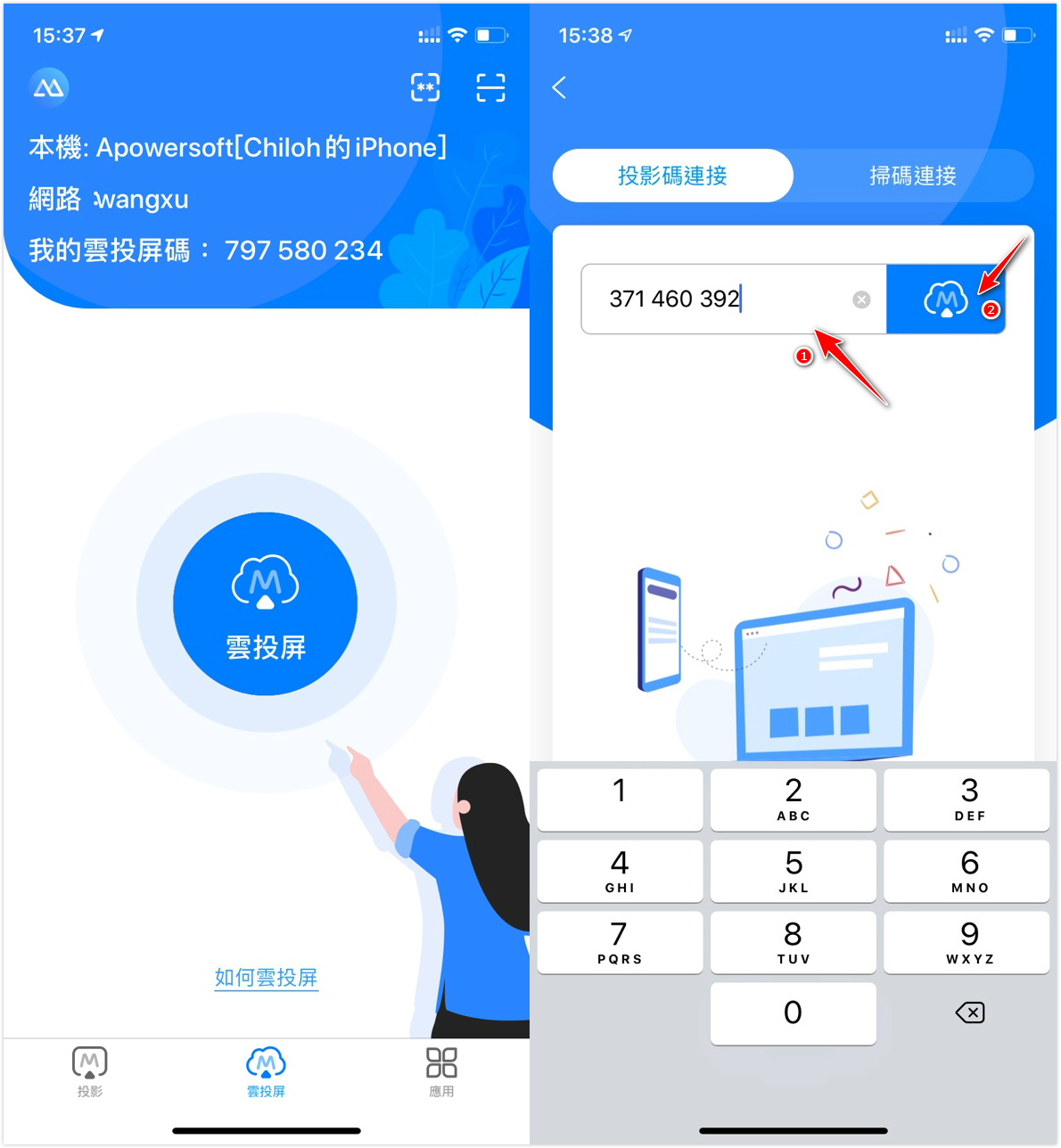
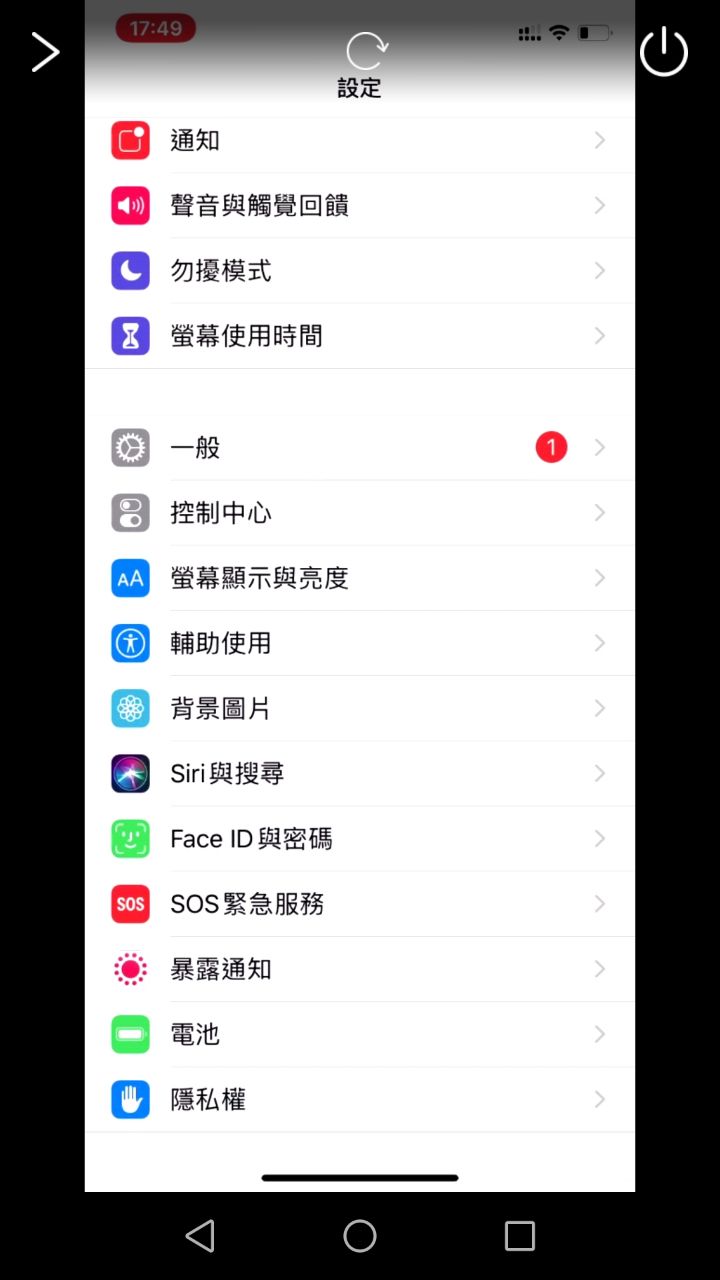

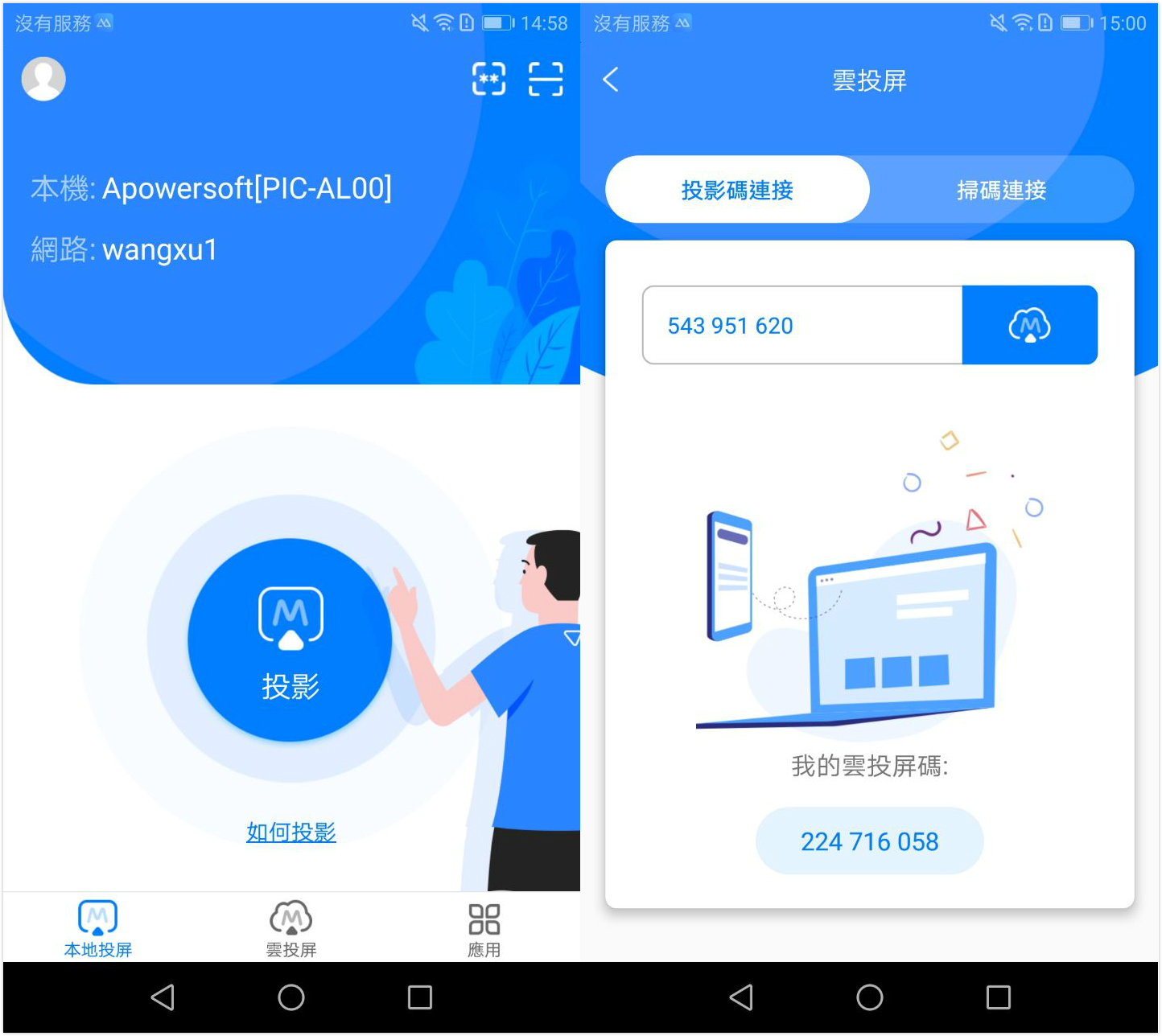
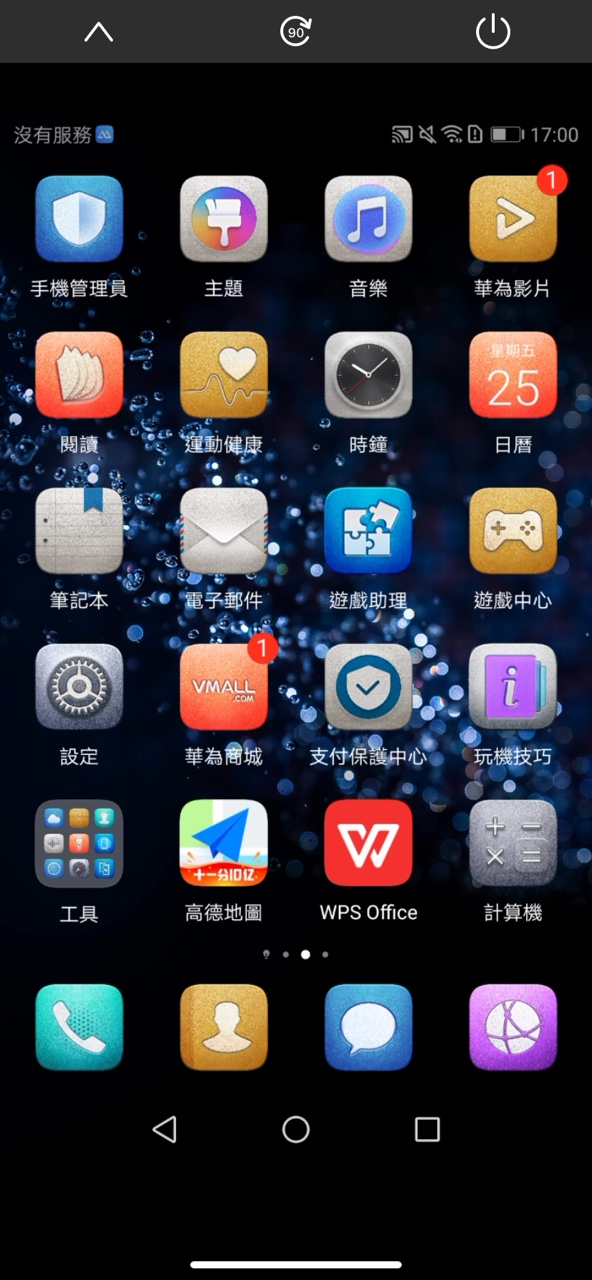
我要評論